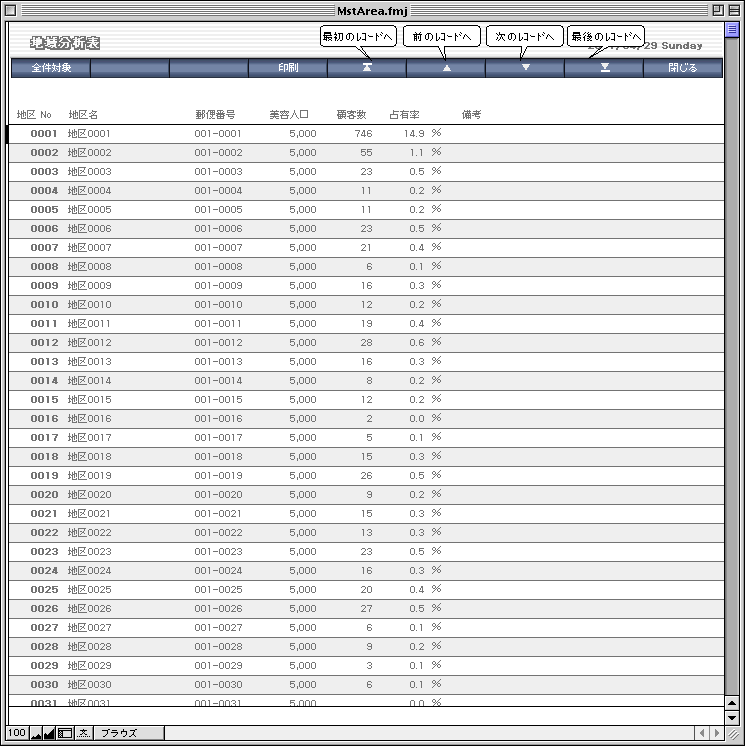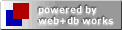各種ファイルメーカー Pro FileMaker Pro テンプレートを開発いたします。
顧客管理・販売管理・在庫管理・見積受発注
お気軽にお問い合わせください。
-------------------------------------------------------------
dwwebvctrl1 FileMakerPro Plug-In 2016年01月開発
-------------------------------------------------------------
FileMakerPro Webビューアを利用した歯科医療クリニック向けカルテ描画 プラグイン
マウスでクリックした任意の場所にポイント・マーク画像を表示、イメージとしてFileMakerProオブジェクトフィールドへ取得設定
概要:
DWwc_Init1 関数
プラグインを初期化しWebビューアへ画像を表示します。
DWwc_Select1 関数
Webビューアへ貼り付ける画像を選択します。
DWwc_Delete1 関数
貼り付けた画像を削除します。
DWwc_Clear1 関数
貼り付けた画像をすべて削除しクリアします。
DWwc_GetImg1 関数
Webビューアへ描画した内容を画像として取得します。
DWwc_Version 関数
dwwebvctrlのバージョンを返します。
動作環境:
OS - Windows 2000, XP, Vista, 7, 8, 10 (32bit, 64bit)
FileMaker - 8.5 〜 14
対応画像フォーマット:
JPG
貼り付ける画像 -> PNG (予め背景の透明処理を行ってください)
導入実績:医療クリニック、医療法人、歯科クリニック
開発言語:
C++Builder, Delphi, Kylix
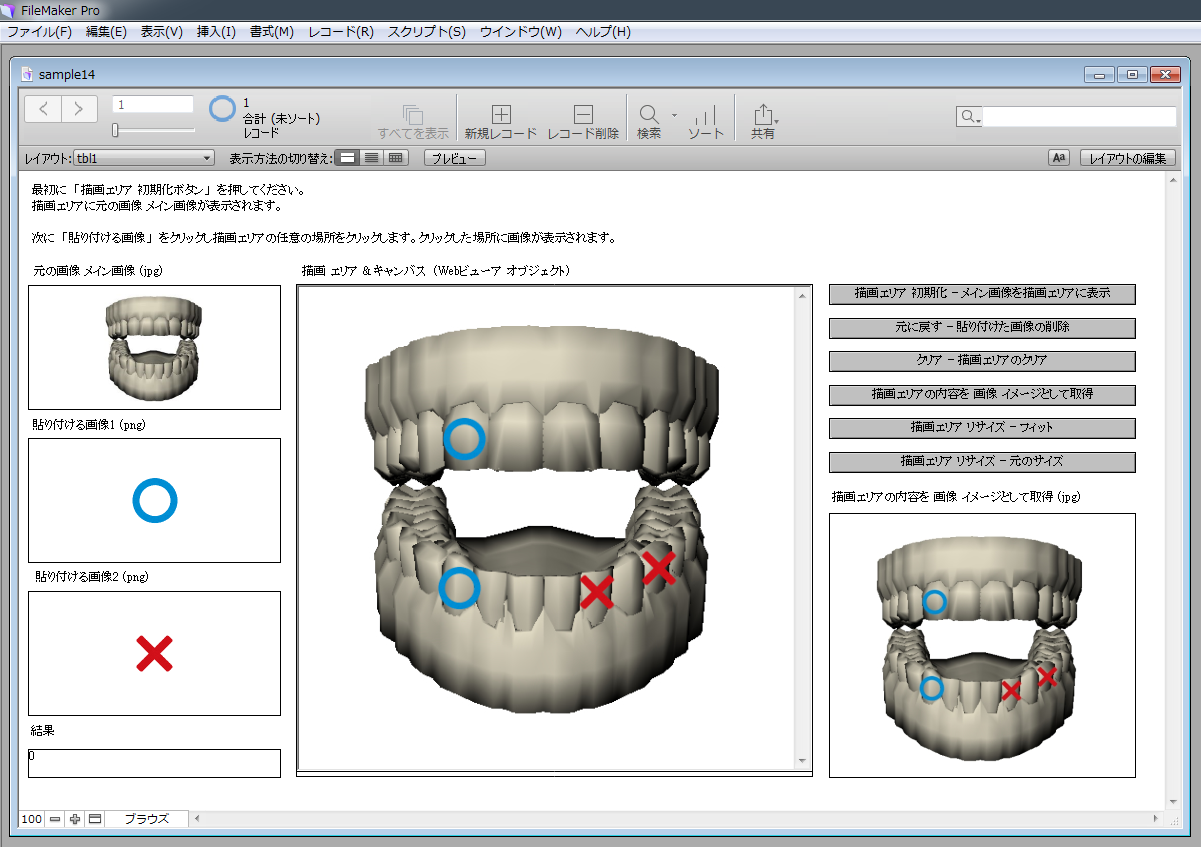
-------------------------------------------------------------
インストール方法、ご利用方法
-------------------------------------------------------------
1. プラグイン、ランタイムファイルのコピー
dwwebvctrl.fmx (プラグイン本体)
※FileMaker Proプログラム本体の場所 -> Extensionsフォルダ内にコピーしてください
2. サンプルファイルをお試しください。
sample8.5.fp7 -> バージョン8.5 向けサンプル
sample11.fp7 -> バージョン11 向けサンプル
sample14.fmp12 -> バージョン14 向けサンプル
---------------------------------
関数リファレンス
---------------------------------
DWwc_Init1 関数
概要:プラグインを初期化しWebビューアへ画像を表示します。
例:DWut_Init1( db1::fld1 )
引数:オブジェクトフィールド名 - Webビューアへ表示する元の画像・メイン画像 (jpg)
戻り値:0 = 正常終了, 0以外 = エラー
DWwc_Select1 関数
概要:Webビューアへ貼り付ける画像を選択します。
例:DWut_Select1( db1::fld1 )
引数:オブジェクトフィールド名 - Webビューアへ貼り付ける元の画像・メイン画像 (png)
戻り値:0 = 正常終了, 0以外 = エラー
DWwc_Delete1 関数
概要:貼り付けた画像を削除します。
例:DWut_Delete1
引数:なし
戻り値:0 = 正常終了, 0以外 = エラー
DWwc_Clear1 関数
概要:貼り付けた画像をすべて削除しクリアします。
例:DWut_Clear1
引数:なし
戻り値:0 = 正常終了, 0以外 = エラー
DWwc_GetImg1 関数
概要:Webビューアへ描画した内容を画像として取得します。
同時に画像がクリップボードへコピーされます。
バージョン10以下では戻り値をオブジェクトフィールドへ設定出来ないので
クリップボードから貼り付けを行ってください。
例:DWut_GetImg1
引数:なし
戻り値:画像データ (jpg)
DWwc_Version 関数
概要:dwwebvctrlのバージョンを返します。
例:DWwc_Version
引数:なし
戻り値:バージョン情報
ヘアサロン・美容院・理容院・エステサロン向け顧客・予約・売上管理システム (1999年開発)
Windows版、Macintosh版
美容院、理容院、エステサロンの顧客、売上データをシンプル&スマートに管理
簡単な操作で、入力業務などのオペレーションを最小限におさえ
データを有効かつ最大限に活用。
■新しくなったユーザーインターフェース
■予約、来店状況が一目でわかるフロント画面
■強力な検索機能で効率的なDM発送をサポート
■パワーアップした売上集計・分析機能
主な機能、特徴
■シンプルでわかりやすい操作性、洗練されたユーザーインターフェース。
■予約、来店状況を日別、月別(カレンダー形式)で常時把握。売上日報の随時出力が可能。
■強力な検索機能。各データ項目での検索はもちろん、来店サイクル、マトリックス分析、
再来店動向分析に基づいた検索で的確にターゲットを抽出。効率的なDM発送をサポートします。
■カルテ、売上データの入力もシンプルに。オペレータの作業を軽減する操作性、画面レイアウト。
■出勤シフトの設定も可能にしたスタッフ情報画面。
■店販(商品売上)と連動し、商品の入出庫を正確に把握する商品管理−在庫管理表。
■パワーアップした売上集計、分析機能。マトリックス分析、再来店動向分析表を
店全体、スタッフ別にて集計。出力された結果をマークし、該当顧客を瞬時にリストアップ。
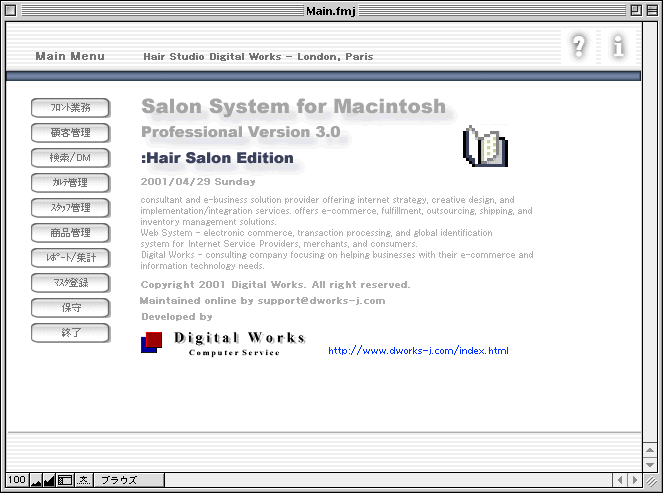
■フロント業務−予約・来店の受付、確認を行います。
■新規受付ボタン−新規受付を行います。受付詳細画面を開きます。
■売上日報ボタン−表示中の日付で売上日報を作成します。
■閉じるボタン−画面を閉じます。
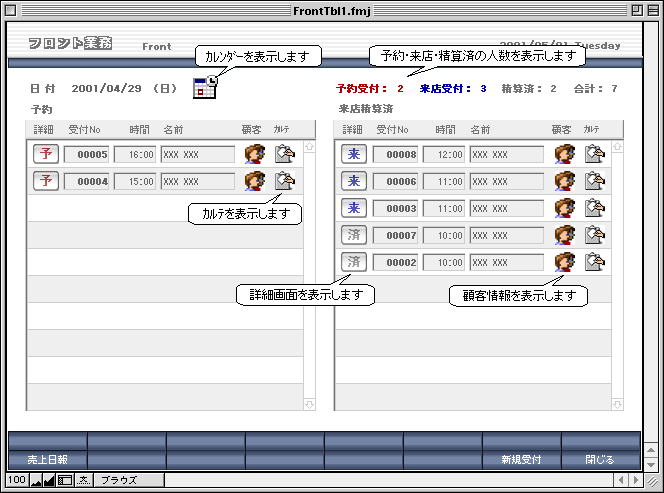
■受付詳細−受付データの入力、削除を行います。
■顧客情報ボタン−顧客Noフィールドに顧客Noが入力されている場合は、その顧客情報を表示、
入力されていない場合は顧客検索画面を表示します。
■削除ボタン−受付データを削除します。
■Cancelボタン−処理をキャンセルし、画面を閉じます。
■OKボタン−受付データを登録し、画面を閉じます。
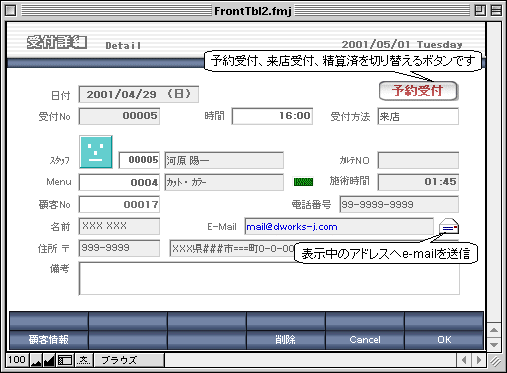
■Calendar−カレンダー(1ヶ月)の表示、各日付に予約数、来店数、精算済数を表示します。
■印刷ボタン−カレンダー(1ヶ月)の印刷を行います。
■Year Viewボタン−カレンダー(半年表示)に切り替えます。
■閉じるボタン−画面を閉じます。
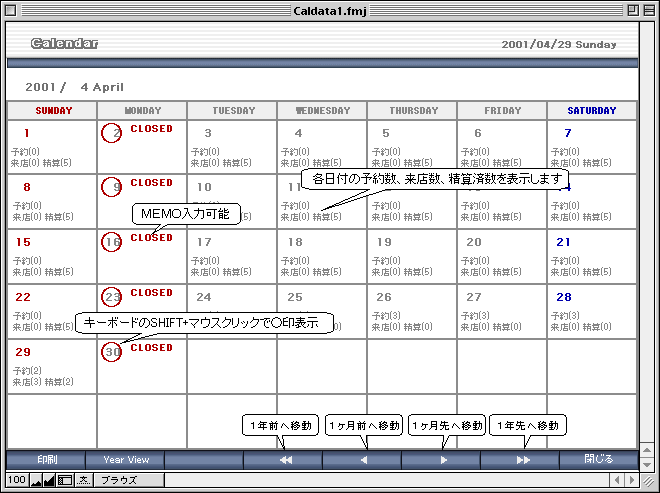
■Calendar−カレンダー(半年)を表示します。
■印刷ボタン−カレンダー(半年)の印刷を行います。
■Year Viewボタン−カレンダー(半年表示)に切り替えます。
■戻るボタン−カレンダー(1ヶ月)画面に戻ります。
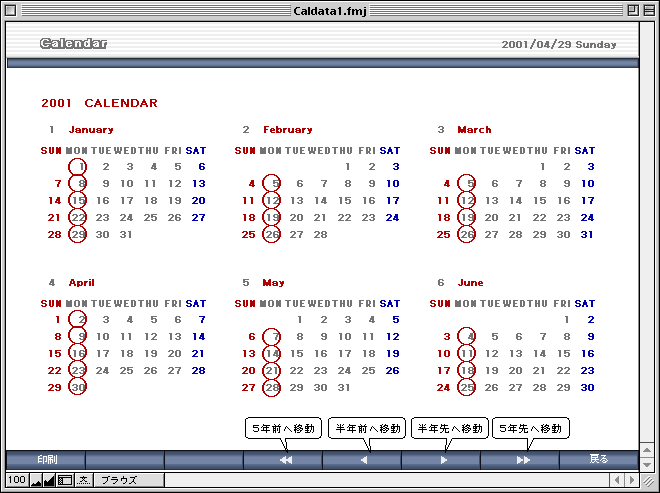
■顧客情報画面(基本情報)−顧客情報(基本情報)の登録、修正、削除を行います。
■新規ボタン−新規顧客情報カードを作成します。
■削除ボタン−表示中の顧客情報カードを削除します。
■リスト/一覧ボタン−顧客情報をリスト/一覧表示します。
■検索ボタン−顧客検索画面を表示します。
■全件対象ボタン−全顧客を対象にします。検索処理後、対象レコードのみ表示の状態を解除し、全レコードを対象にします。
■閉じるボタン−画面を閉じます。
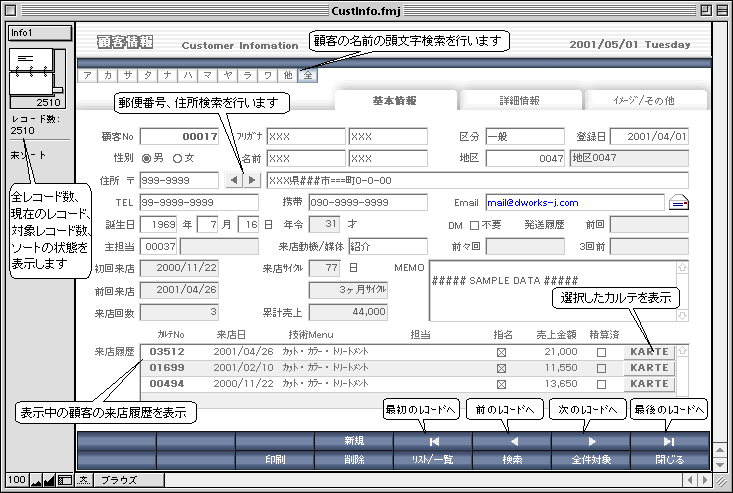
■顧客情報画面(詳細情報)−顧客情報(詳細情報)の登録、修正、削除を行います。
■新規ボタン−新規顧客情報カードを作成します。
■削除ボタン−表示中の顧客情報カードを削除します。
■リスト/一覧ボタン−顧客情報をリスト/一覧表示します。
■検索ボタン−顧客検索画面を表示します。
■全件対象ボタン−全顧客を対象にします。検索処理後、対象レコードのみ表示の状態を解除し、全レコードを対象にします。
■閉じるボタン−画面を閉じます。
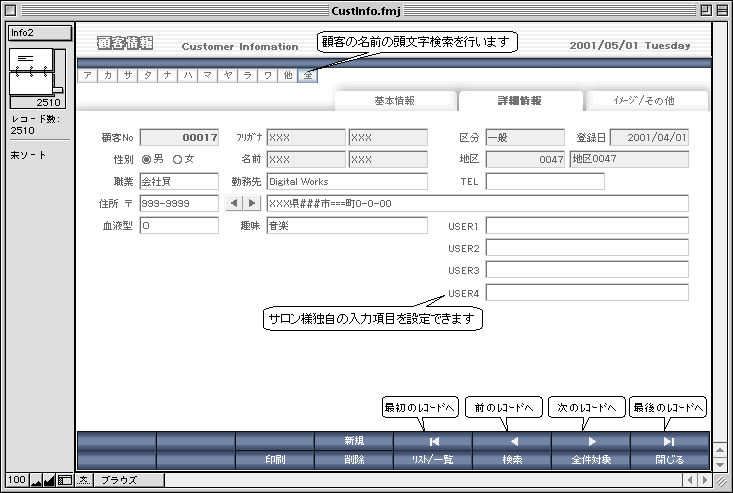
■顧客情報画面(イメージ/その他)−顧客情報(イメージ/その他)の登録、修正、削除を行います。
■新規ボタン−新規顧客情報カードを作成します。
■削除ボタン−表示中の顧客情報カードを削除します。
■リスト/一覧ボタン−顧客情報をリスト/一覧表示します。
■検索ボタン−顧客検索画面を表示します。
■全件対象ボタン−全顧客を対象にします。検索処理後、対象レコードのみ表示の状態を解除し、全レコードを対象にします。
■閉じるボタン−画面を閉じます。
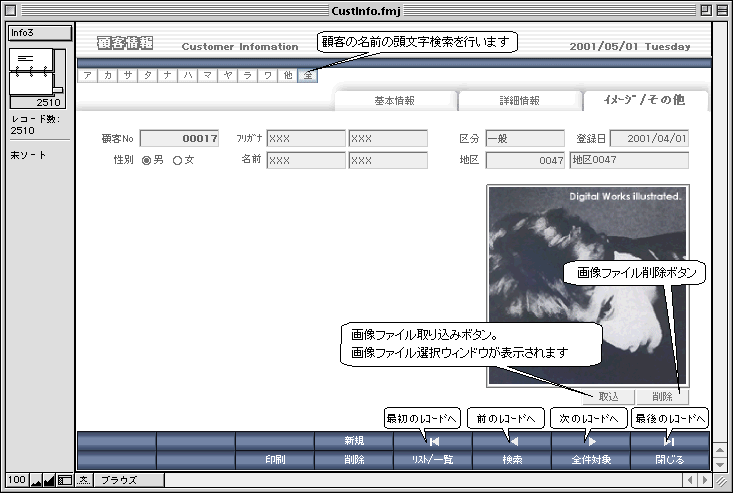
■顧客情報一覧画面−顧客情報を一覧表示します。
■Data Exportボタン−顧客データを外部ファイルにエクスポートします。(対象レコードのエクスポート)
■E-Mail送信ボタン−対象の顧客に対してE-Mailを送信します。(メールソフトがインストールされている必要があります。
また、E-Mailアドレスが入力されている必要があります。)
■ラベル印刷ボタン−対象の顧客のラベル印刷を行います。
■ハガキ印刷ボタン−対象の顧客のハガキ印刷を行います。
■リスト印刷ボタン−対象の顧客のリスト/一覧印刷を行います。
■戻るボタン−顧客情報画面に戻ります。検索画面より一覧表示した場合は検索画面へ戻ります。
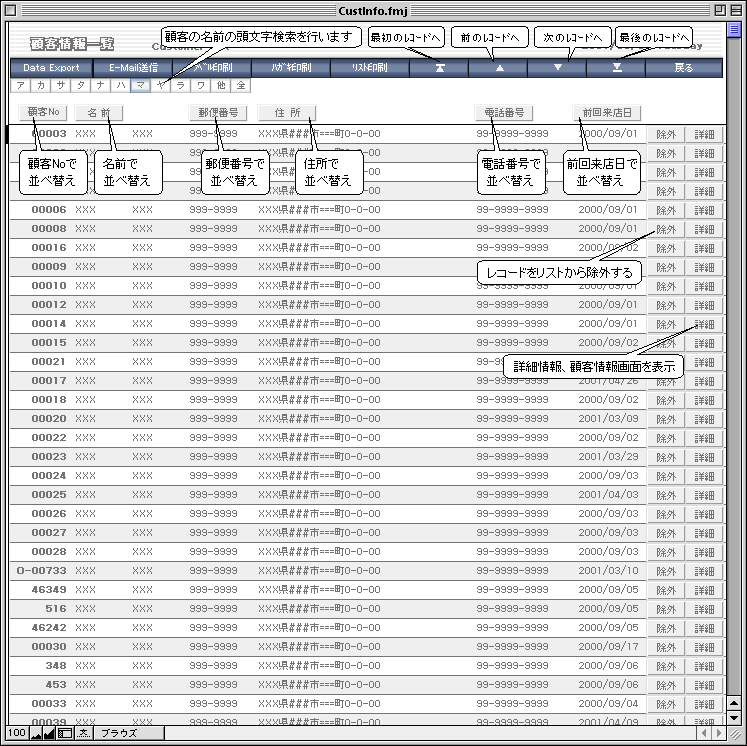
■検索/DM作成画面−顧客の検索、DMを発送する顧客の抽出を行います。
■DM初期設定ボタン−DM初期設定画面を表示します。
■抽出条件登録ボタン−現在設定中の抽出条件を登録します。
■条件クリアボタン−現在設定中の抽出条件をクリアします。
■検索実行ボタン−検索を実行します。
■閉じるボタン−画面を閉じます。
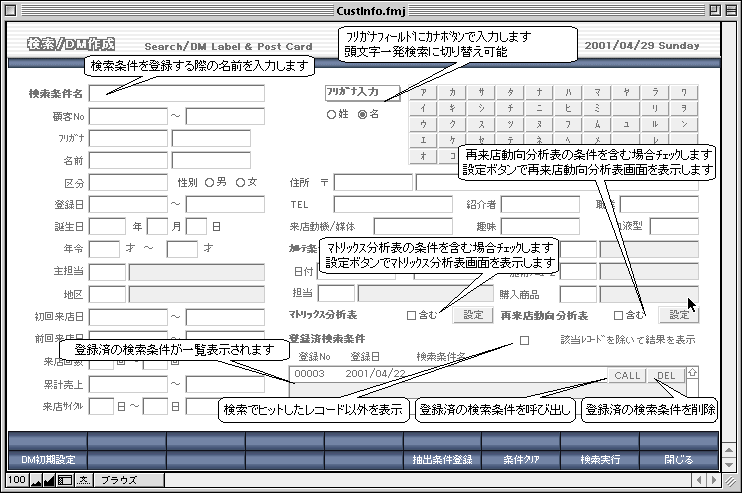
■DM初期設定画面−DMの初期設定を行います。
■戻るボタン−検索/DM作成画面へ戻ります。
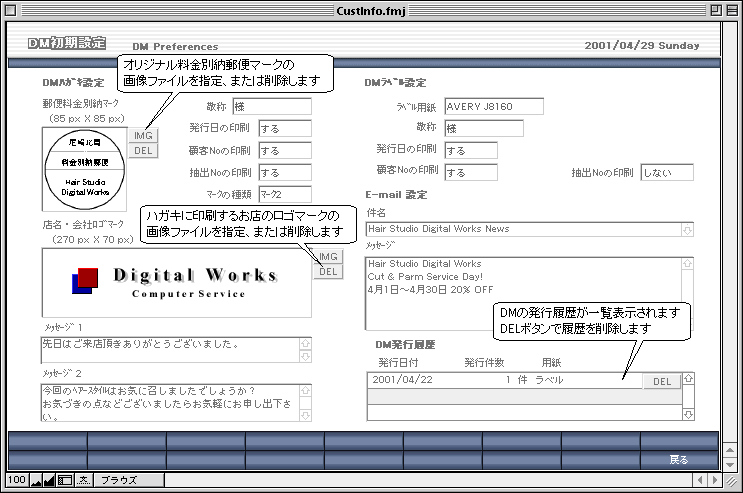
■カルテ売上情報画面(カルテ情報)−カルテ売上情報(カルテ情報)の登録、修正、削除を行います。
■印刷ボタン−現在表示中のカルテの印刷を行います。
■削除ボタン−現在設定中のカルテ情報カードを削除します。
■精算ボタン−現在設定中のカルテを精算済にします。
■閉じるボタン−画面を閉じます。
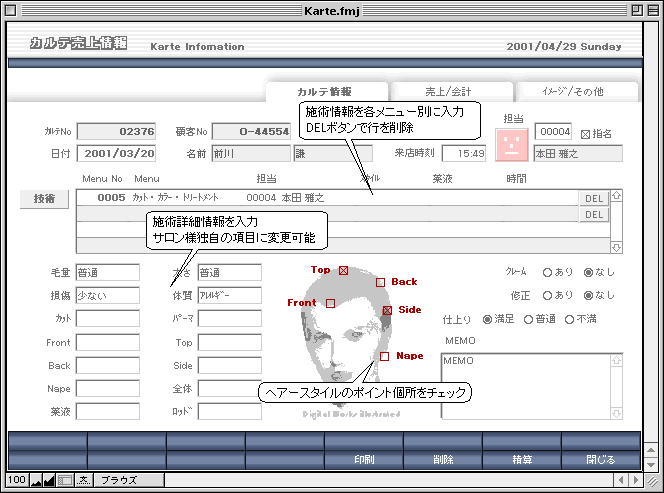
■カルテ売上情報画面(売上/会計)−カルテ売上情報(売上/会計)の登録、修正、削除を行います。
■印刷ボタン−現在表示中のカルテの印刷を行います。
■削除ボタン−現在設定中のカルテ情報カードを削除します。
■精算ボタン−現在設定中のカルテを精算済にします。
■閉じるボタン−画面を閉じます。
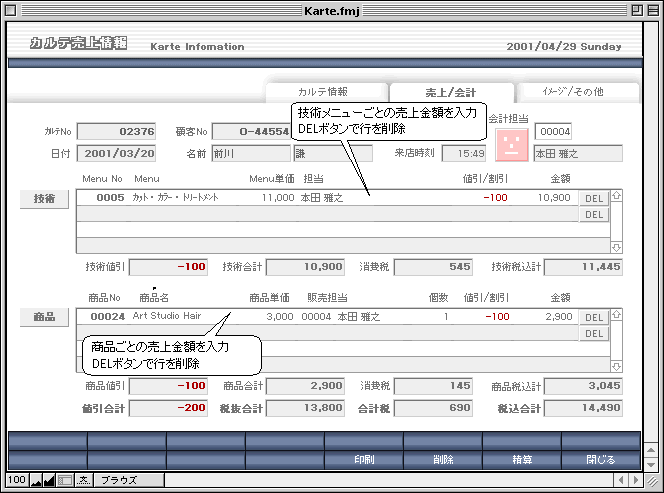
■カルテ売上情報画面(イメージ/その他)−カルテ売上情報(イメージ/その他)の登録、修正、削除を行います。
■印刷ボタン−現在表示中のカルテの印刷を行います。
■削除ボタン−現在設定中のカルテ情報カードを削除します。
■精算ボタン−現在設定中のカルテを精算済にします。
■閉じるボタン−画面を閉じます。
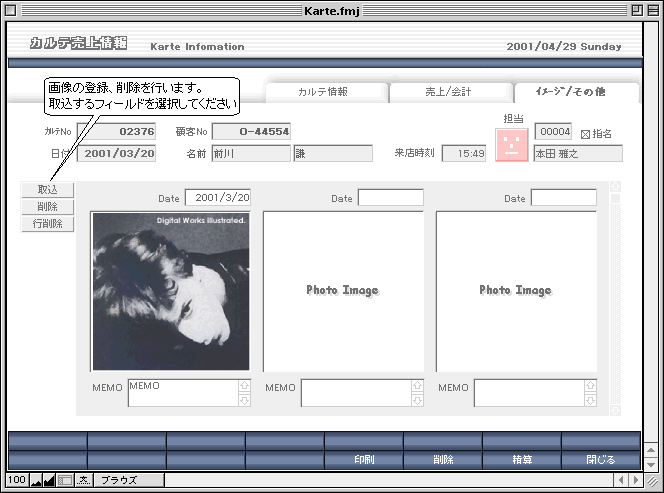
■スタッフ情報画面(基本情報)−スタッフ情報(基本情報)の登録、修正、削除を行います。
■印刷ボタン−現在表示中のスタッフ情報の印刷を行います。
■新規ボタン−新規スタッフ情報カードを作成します。
■削除ボタン−表示中のスタッフ情報カードを削除します。
■リスト/一覧ボタン−スタッフ情報をリスト/一覧表示します。
■検索ボタン−検索モードに切り替えます。
■全件対象ボタン−全スタッフを対象にします。検索処理後、対象レコードのみ表示の状態を解除し、全レコードを対象にします。
■閉じるボタン−画面を閉じます。
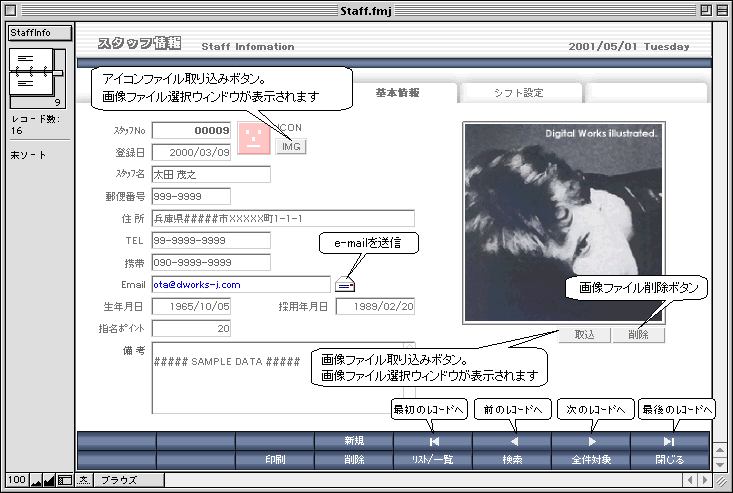
■スタッフ情報画面(シフト設定)−スタッフ情報(シフト設定)の登録、修正、削除を行います。
■印刷ボタン−現在表示中のスタッフ情報の印刷を行います。
■新規ボタン−新規スタッフ情報カードを作成します。
■削除ボタン−表示中のスタッフ情報カードを削除します。
■リスト/一覧ボタン−スタッフ情報をリスト/一覧表示します。
■検索ボタン−検索モードに切り替えます。
■全件対象ボタン−全顧客を対象にします。検索処理後、対象レコードのみ表示の状態を解除し、全レコードを対象にします。
■閉じるボタン−画面を閉じます。
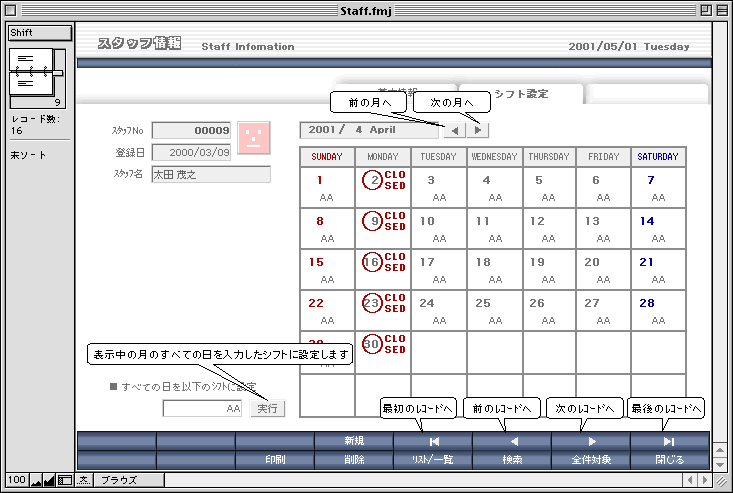
■スタッフ情報一覧画面−スタッフ情報を一覧表示します。
■印刷ボタン−スタッフ情報のリスト/一覧印刷を行います。
■戻るボタン−スタッフ情報画面に戻ります。
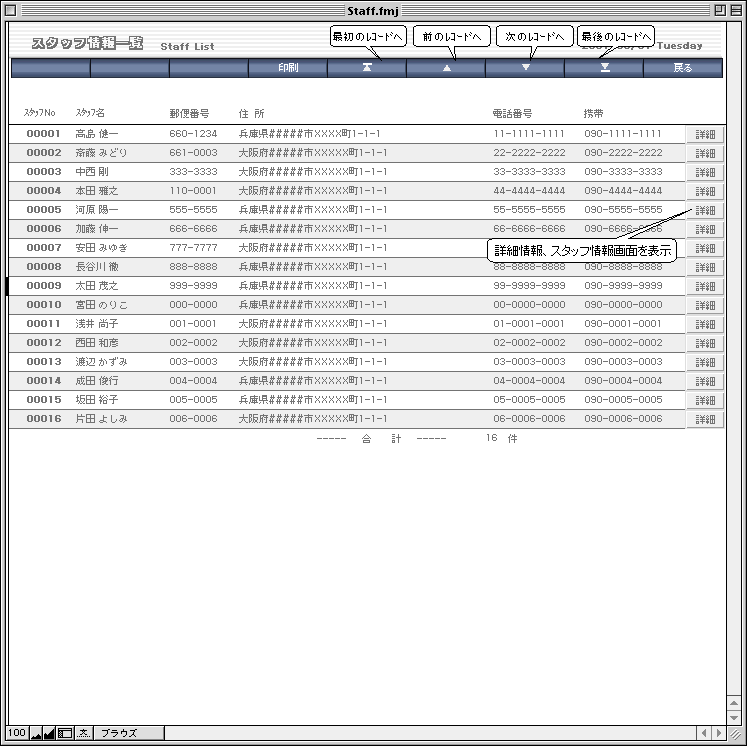
■商品情報画面−商品情報の登録、修正、削除を行います。
■印刷ボタン−現在表示中の商品情報の印刷を行います。
■新規ボタン−新規商品情報カードを作成します。
■削除ボタン−表示中の商品情報カードを削除します。
■リスト/一覧ボタン−商品情報をリスト/一覧表示します。
■検索ボタン−検索モードに切り替えます。
■全件対象ボタン−全商品を対象にします。検索処理後、対象レコードのみ表示の状態を解除し、全レコードを対象にします。
■閉じるボタン−画面を閉じます。
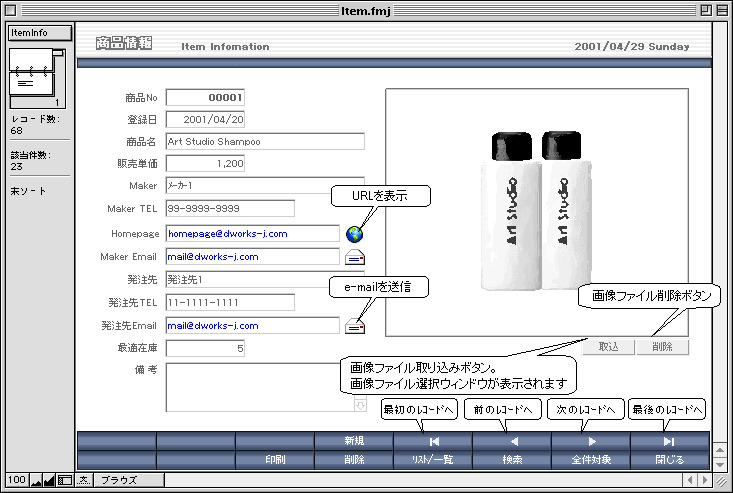
■商品情報一覧画面−商品情報を一覧表示します。
■印刷ボタン−対象の商品のリスト/一覧印刷を行います。
■戻るボタン−商品情報画面に戻ります。
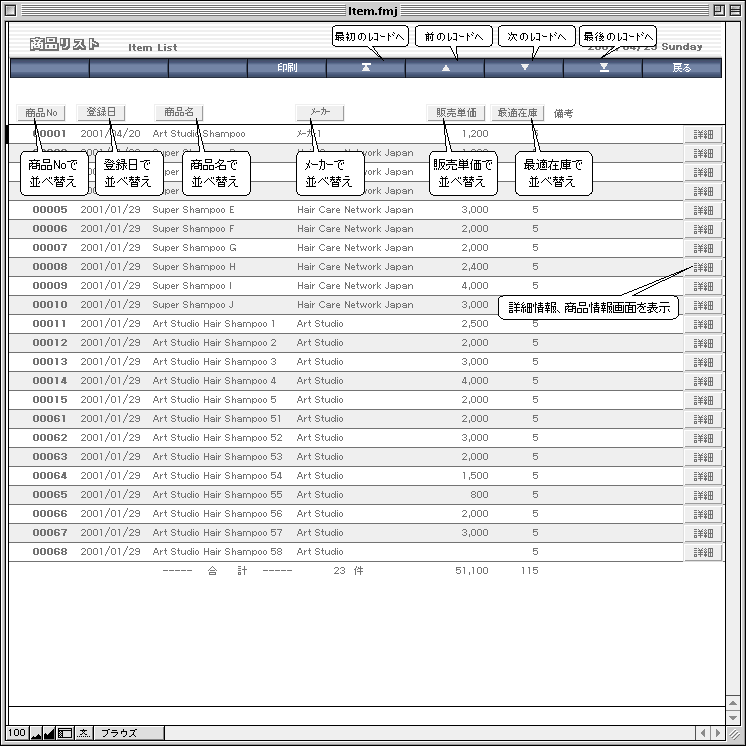
■仕入処理画面−仕入情報の登録、修正、削除を行います。
■新規ボタン−新規仕入情報カードを作成します。
■削除ボタン−表示中の仕入情報カードを削除します。
■リスト/一覧ボタン−仕入情報をリスト/一覧表示します。
■検索ボタン−検索モードに切り替えます。
■全件対象ボタン−全仕入情報を対象にします。検索処理後、対象レコードのみ表示の状態を解除し、全レコードを対象にします。
■閉じるボタン−画面を閉じます。

■払出処理画面−払出情報の登録、修正、削除を行います。
■新規ボタン−新規払出情報カードを作成します。
■削除ボタン−表示中の払出情報カードを削除します。
■リスト/一覧ボタン−払出情報をリスト/一覧表示します。
■検索ボタン−検索モードに切り替えます。
■全件対象ボタン−全払出情報を対象にします。検索処理後、対象レコードのみ表示の状態を解除し、全レコードを対象にします。
■閉じるボタン−画面を閉じます。
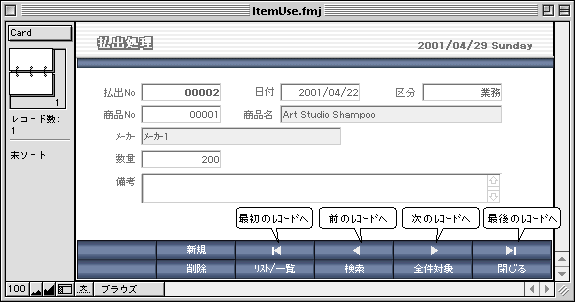
■棚卸処理画面−棚卸情報の登録、修正、削除を行います。
■新規ボタン−新規棚卸情報カードを作成します。
■削除ボタン−表示中の棚卸情報カードを削除します。
■リスト/一覧ボタン−棚卸情報をリスト/一覧表示します。
■検索ボタン−検索モードに切り替えます。
■全件対象ボタン−全棚卸情報を対象にします。検索処理後、対象レコードのみ表示の状態を解除し、全レコードを対象にします。
■閉じるボタン−画面を閉じます。
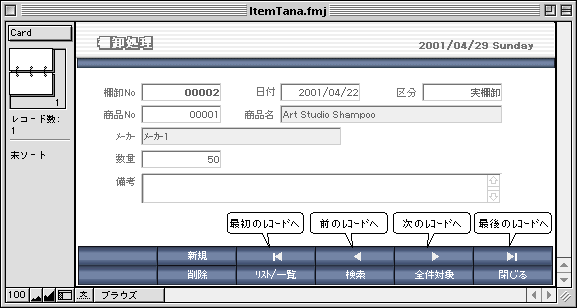
■在庫管理表画面−在庫管理表を表示します。
■集計実行ボタン−在庫管理表の集計を行います。
■印刷ボタン−在庫管理表の印刷を行います。
■閉じるボタン−画面を閉じます。
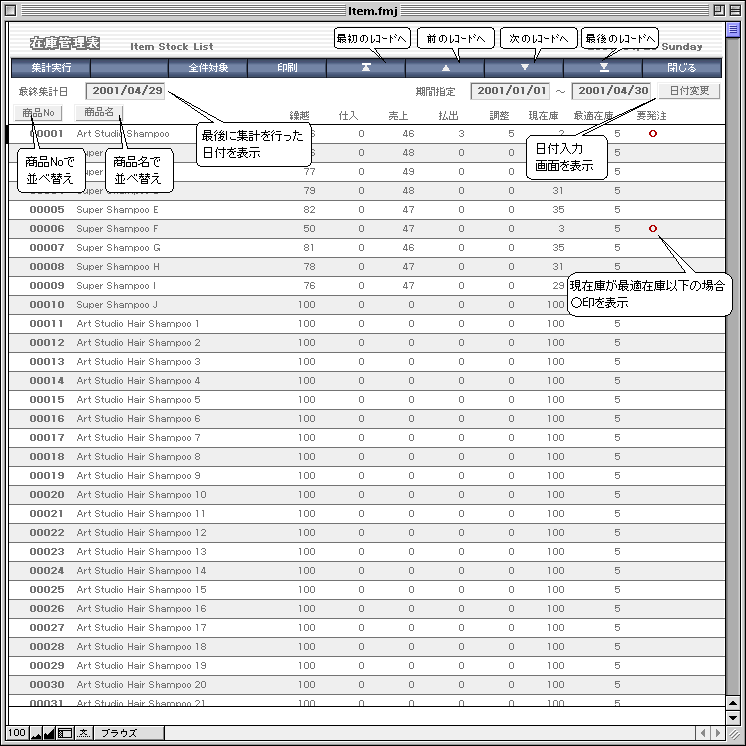
■マトリックス分析画面−マトリックス分析を行います
■印刷ボタン−マトリックス分析表の印刷を行います。
■集計実行ボタン−マトリックス分析の集計を行います。
■閉じるボタン−画面を閉じます。
■該当顧客リストボタン−チェックされた条件に該当する顧客リストを表示します。
■全チェッククリアボタン−全チェックを解除します。

■再来店動向分析画面−再来店動向分析を行います
■印刷ボタン−再来店動向分析表の印刷を行います。
■集計実行ボタン−再来店動向分析の集計を行います。
■閉じるボタン−画面を閉じます。
■該当顧客リストボタン−チェックされた条件に該当する顧客リストを表示します。
■全チェッククリアボタン−全チェックを解除します。
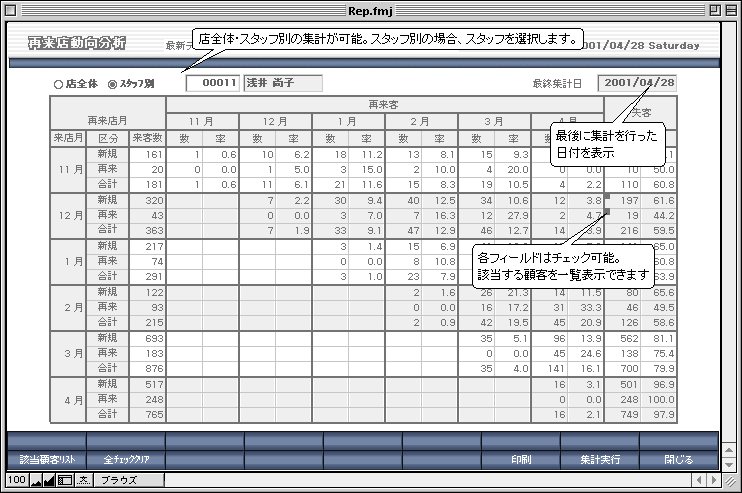
■期間売上集計画面−期間売上集計を行います
■印刷ボタン−期間売上集計表の印刷を行います。
■集計実行ボタン−期間売上の集計を行います。
■閉じるボタン−画面を閉じます。
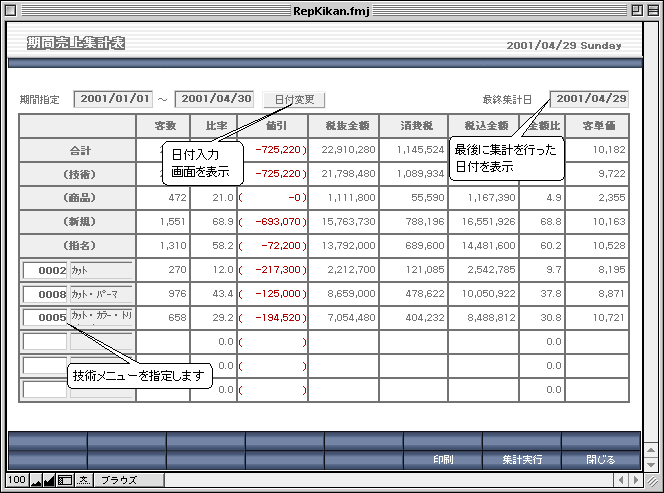
■期間売上一覧画面−期間売上一覧を表示します。
■印刷ボタン−期間売上一覧表の印刷を行います。
■閉じるボタン−画面を閉じます。
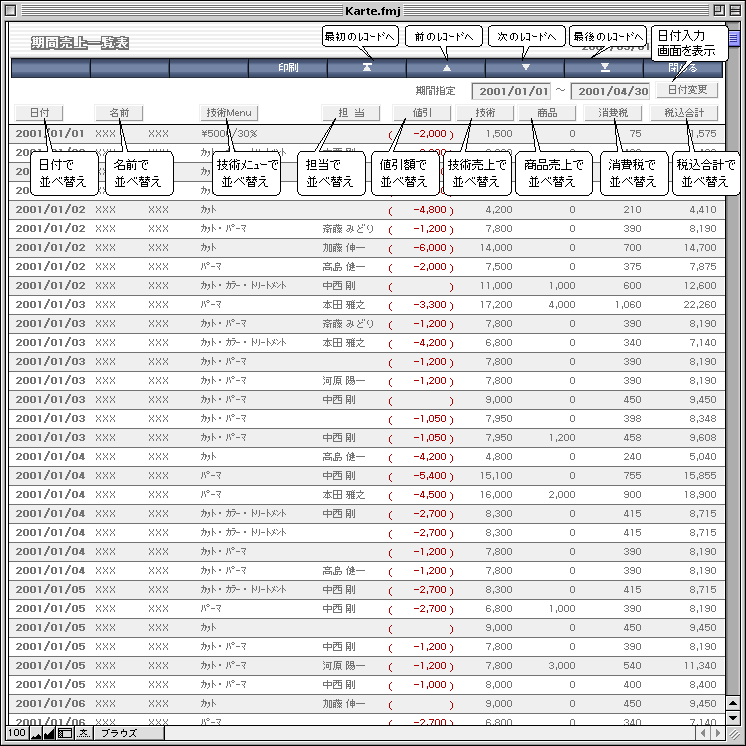
■売上日報画面−売上日報を表示します。
■印刷ボタン−売上日報の印刷を行います。
■閉じるボタン−画面を閉じます。
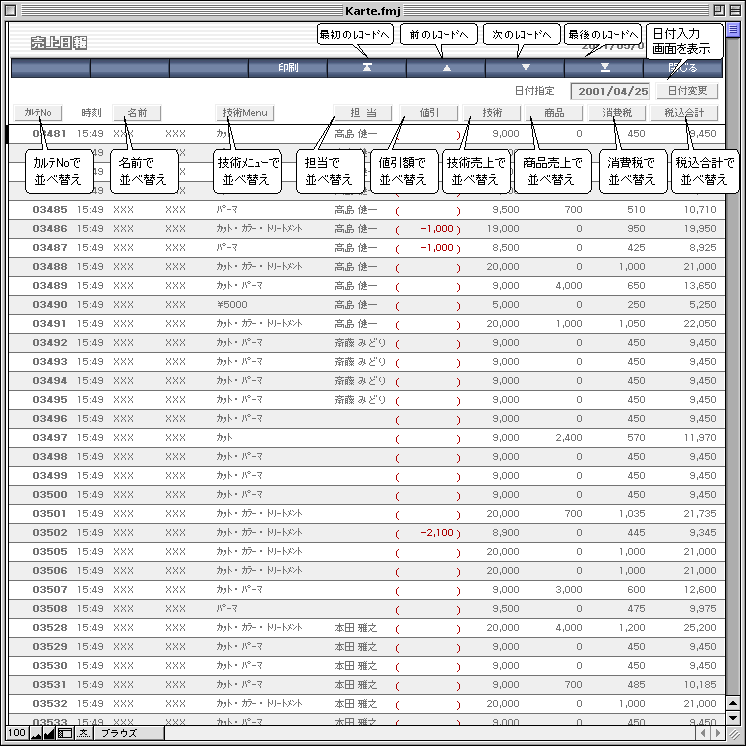
■売上月報画面−売上月報を表示します。
■印刷ボタン−売上月報の印刷を行います。
■集計実行ボタン−売上月報の集計を行います。
■閉じるボタン−画面を閉じます。
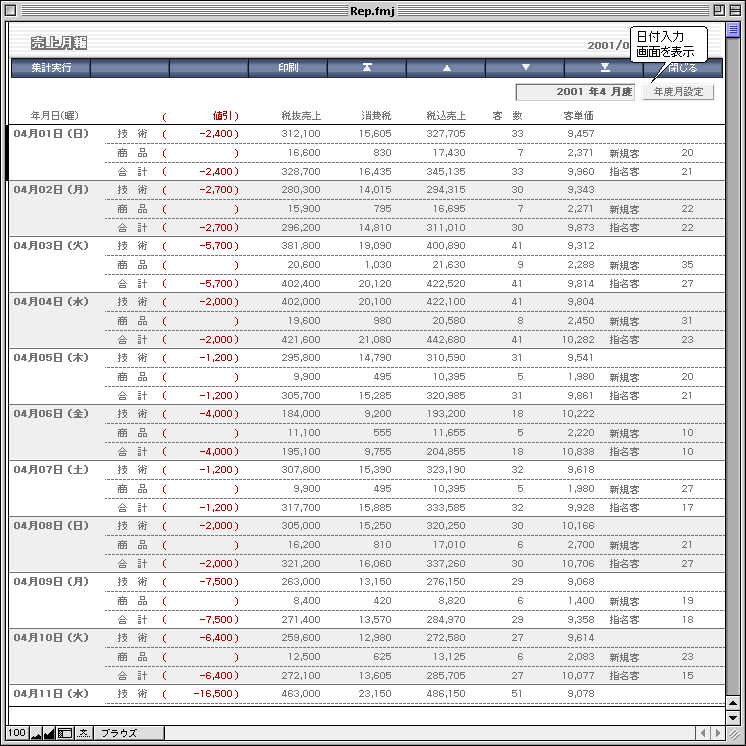
■売上年報画面−売上年報を表示します。
■印刷ボタン−売上年報の印刷を行います。
■集計実行ボタン−売上年報の集計を行います。
■閉じるボタン−画面を閉じます。
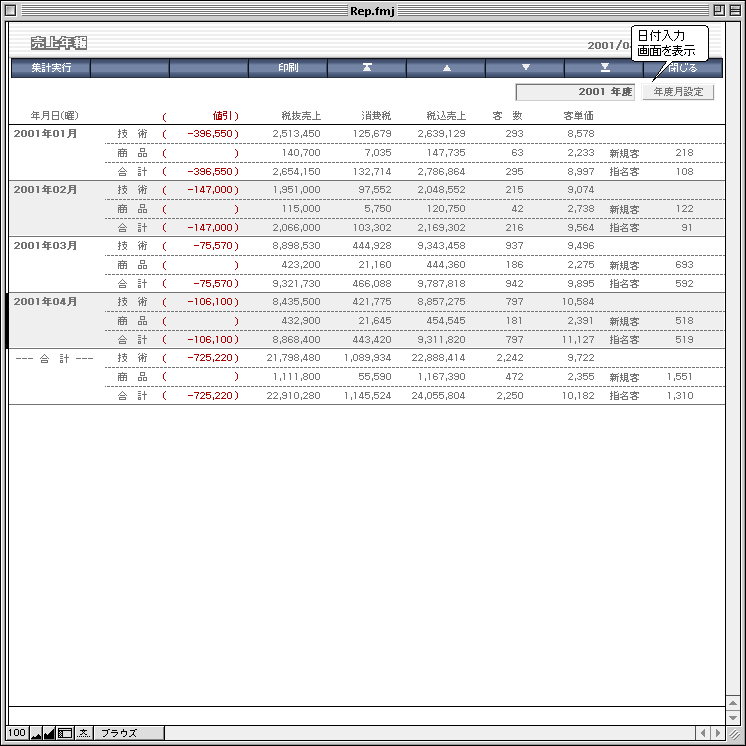
■曜日別職業別売上画面−曜日別職業別売上を表示します。
■印刷ボタン−曜日別職業別売上一覧表の印刷を行います。
■集計実行ボタン−曜日別職業別売上一覧表の集計を行います。
■閉じるボタン−画面を閉じます。
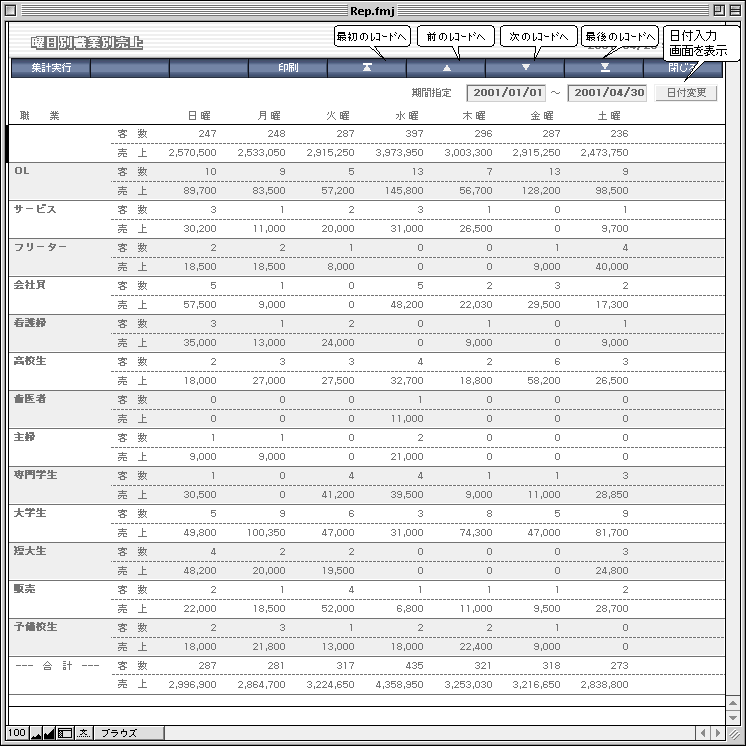
■商品別売上画面−商品別売上を表示します。
■印刷ボタン−商品別売上一覧表の印刷を行います。
■集計実行ボタン−商品別売上一覧表の集計を行います。
■閉じるボタン−画面を閉じます。
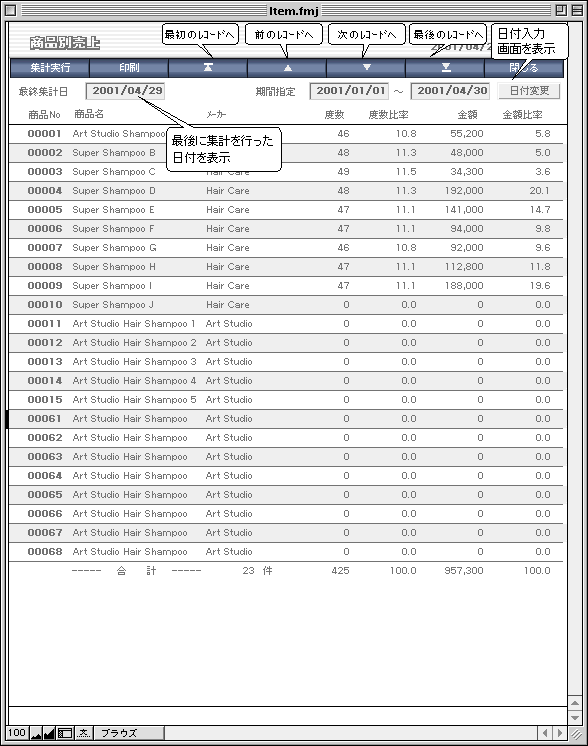
■技術別売上画面−技術別売上を表示します。
■印刷ボタン−技術別売上一覧表の印刷を行います。
■集計実行ボタン−技術別売上一覧表の集計を行います。
■閉じるボタン−画面を閉じます。
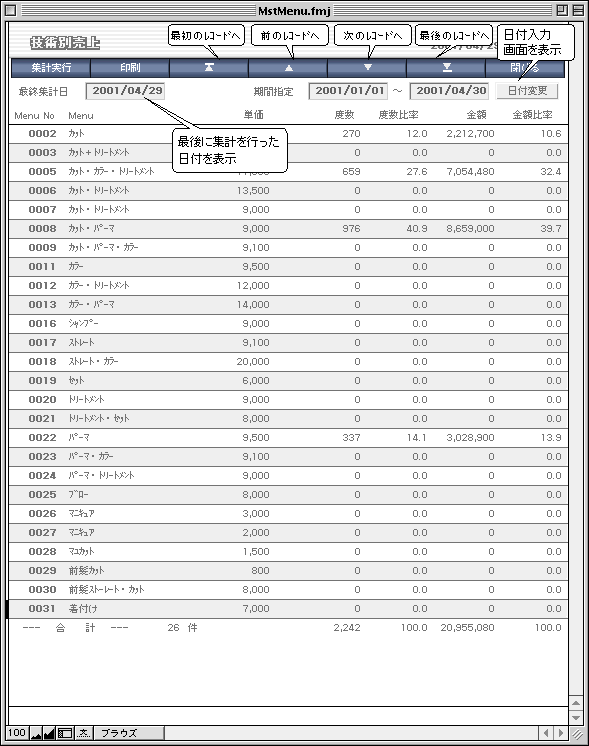
■スタッフ別売上集計画面−スタッフ別売上集計を表示します。
■印刷ボタン−スタッフ別売上集計表の印刷を行います。
■集計実行ボタン−スタッフ別売上集計表の集計を行います。
■閉じるボタン−画面を閉じます。
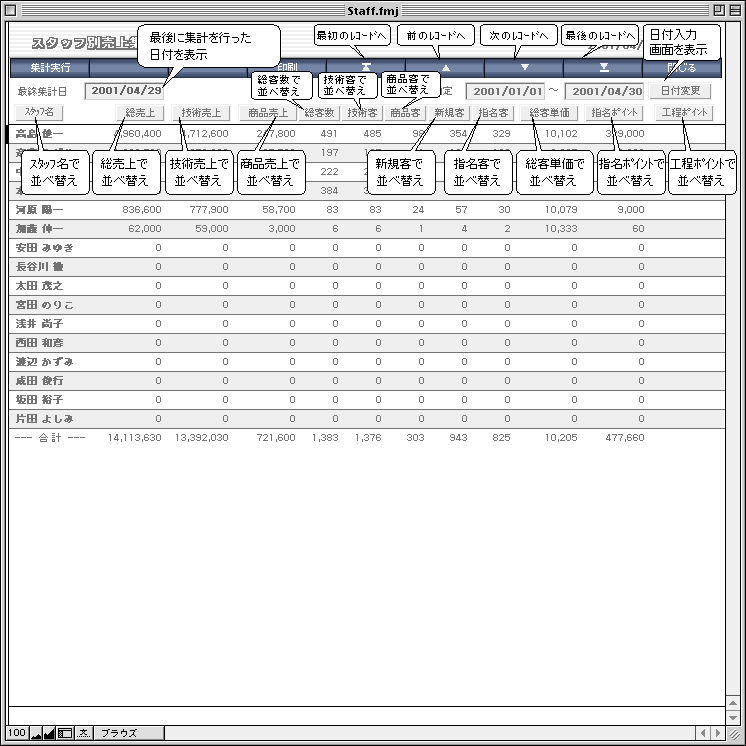
■地域分析表画面−地域分析表を表示します。 ■印刷ボタン−地域分析表の印刷を行います。 ■閉じるボタン−画面を閉じます。
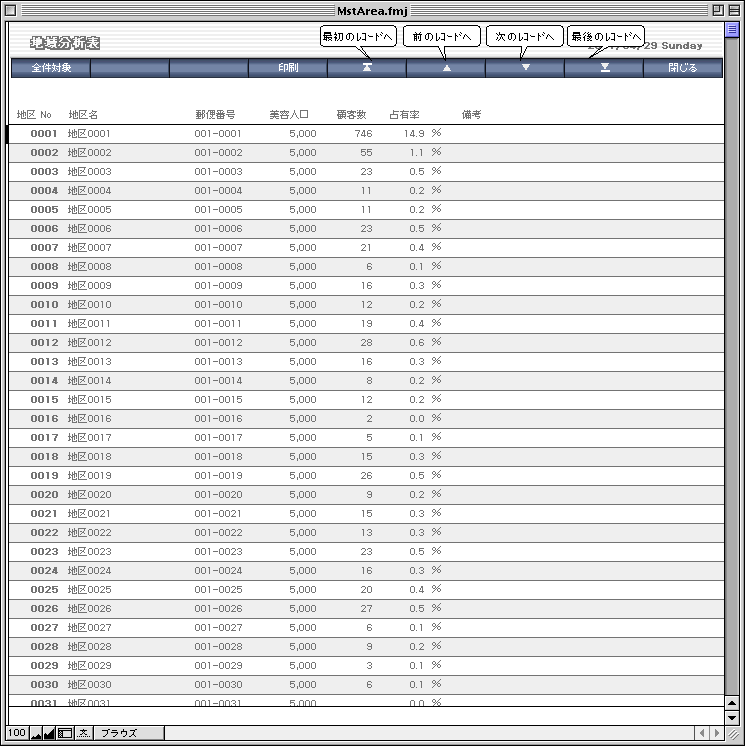
顧客管理・販売管理・在庫管理・見積受発注
お気軽にお問い合わせください。
-------------------------------------------------------------
dwwebvctrl1 FileMakerPro Plug-In 2016年01月開発
-------------------------------------------------------------
FileMakerPro Webビューアを利用した歯科医療クリニック向けカルテ描画 プラグイン
マウスでクリックした任意の場所にポイント・マーク画像を表示、イメージとしてFileMakerProオブジェクトフィールドへ取得設定
概要:
DWwc_Init1 関数
プラグインを初期化しWebビューアへ画像を表示します。
DWwc_Select1 関数
Webビューアへ貼り付ける画像を選択します。
DWwc_Delete1 関数
貼り付けた画像を削除します。
DWwc_Clear1 関数
貼り付けた画像をすべて削除しクリアします。
DWwc_GetImg1 関数
Webビューアへ描画した内容を画像として取得します。
DWwc_Version 関数
dwwebvctrlのバージョンを返します。
動作環境:
OS - Windows 2000, XP, Vista, 7, 8, 10 (32bit, 64bit)
FileMaker - 8.5 〜 14
対応画像フォーマット:
JPG
貼り付ける画像 -> PNG (予め背景の透明処理を行ってください)
導入実績:医療クリニック、医療法人、歯科クリニック
開発言語:
C++Builder, Delphi, Kylix
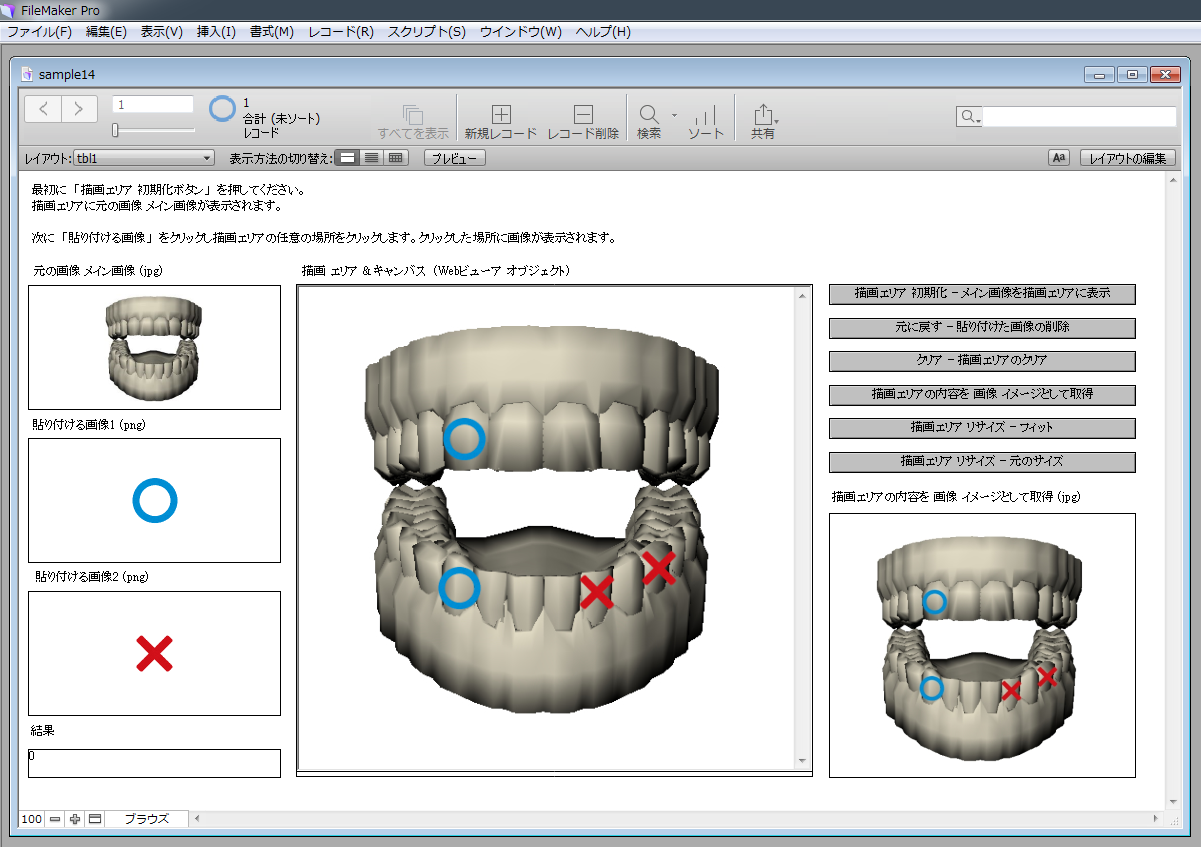
-------------------------------------------------------------
インストール方法、ご利用方法
-------------------------------------------------------------
1. プラグイン、ランタイムファイルのコピー
dwwebvctrl.fmx (プラグイン本体)
※FileMaker Proプログラム本体の場所 -> Extensionsフォルダ内にコピーしてください
2. サンプルファイルをお試しください。
sample8.5.fp7 -> バージョン8.5 向けサンプル
sample11.fp7 -> バージョン11 向けサンプル
sample14.fmp12 -> バージョン14 向けサンプル
---------------------------------
関数リファレンス
---------------------------------
DWwc_Init1 関数
概要:プラグインを初期化しWebビューアへ画像を表示します。
例:DWut_Init1( db1::fld1 )
引数:オブジェクトフィールド名 - Webビューアへ表示する元の画像・メイン画像 (jpg)
戻り値:0 = 正常終了, 0以外 = エラー
DWwc_Select1 関数
概要:Webビューアへ貼り付ける画像を選択します。
例:DWut_Select1( db1::fld1 )
引数:オブジェクトフィールド名 - Webビューアへ貼り付ける元の画像・メイン画像 (png)
戻り値:0 = 正常終了, 0以外 = エラー
DWwc_Delete1 関数
概要:貼り付けた画像を削除します。
例:DWut_Delete1
引数:なし
戻り値:0 = 正常終了, 0以外 = エラー
DWwc_Clear1 関数
概要:貼り付けた画像をすべて削除しクリアします。
例:DWut_Clear1
引数:なし
戻り値:0 = 正常終了, 0以外 = エラー
DWwc_GetImg1 関数
概要:Webビューアへ描画した内容を画像として取得します。
同時に画像がクリップボードへコピーされます。
バージョン10以下では戻り値をオブジェクトフィールドへ設定出来ないので
クリップボードから貼り付けを行ってください。
例:DWut_GetImg1
引数:なし
戻り値:画像データ (jpg)
DWwc_Version 関数
概要:dwwebvctrlのバージョンを返します。
例:DWwc_Version
引数:なし
戻り値:バージョン情報
ヘアサロン・美容院・理容院・エステサロン向け顧客・予約・売上管理システム (1999年開発)
Windows版、Macintosh版
美容院、理容院、エステサロンの顧客、売上データをシンプル&スマートに管理
簡単な操作で、入力業務などのオペレーションを最小限におさえ
データを有効かつ最大限に活用。
■新しくなったユーザーインターフェース
■予約、来店状況が一目でわかるフロント画面
■強力な検索機能で効率的なDM発送をサポート
■パワーアップした売上集計・分析機能
主な機能、特徴
■シンプルでわかりやすい操作性、洗練されたユーザーインターフェース。
■予約、来店状況を日別、月別(カレンダー形式)で常時把握。売上日報の随時出力が可能。
■強力な検索機能。各データ項目での検索はもちろん、来店サイクル、マトリックス分析、
再来店動向分析に基づいた検索で的確にターゲットを抽出。効率的なDM発送をサポートします。
■カルテ、売上データの入力もシンプルに。オペレータの作業を軽減する操作性、画面レイアウト。
■出勤シフトの設定も可能にしたスタッフ情報画面。
■店販(商品売上)と連動し、商品の入出庫を正確に把握する商品管理−在庫管理表。
■パワーアップした売上集計、分析機能。マトリックス分析、再来店動向分析表を
店全体、スタッフ別にて集計。出力された結果をマークし、該当顧客を瞬時にリストアップ。
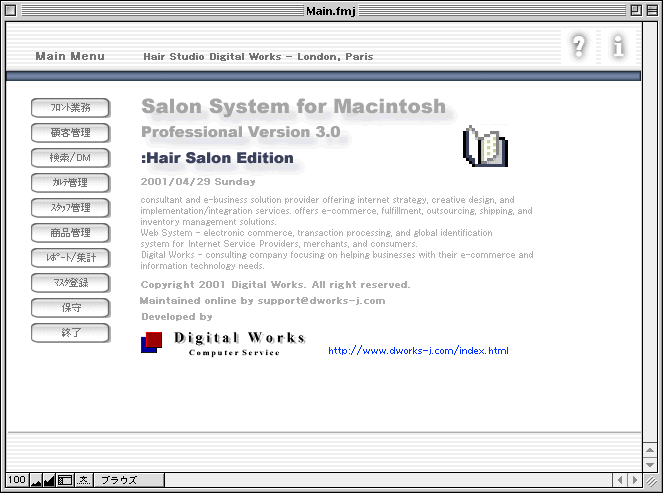
■フロント業務−予約・来店の受付、確認を行います。
■新規受付ボタン−新規受付を行います。受付詳細画面を開きます。
■売上日報ボタン−表示中の日付で売上日報を作成します。
■閉じるボタン−画面を閉じます。
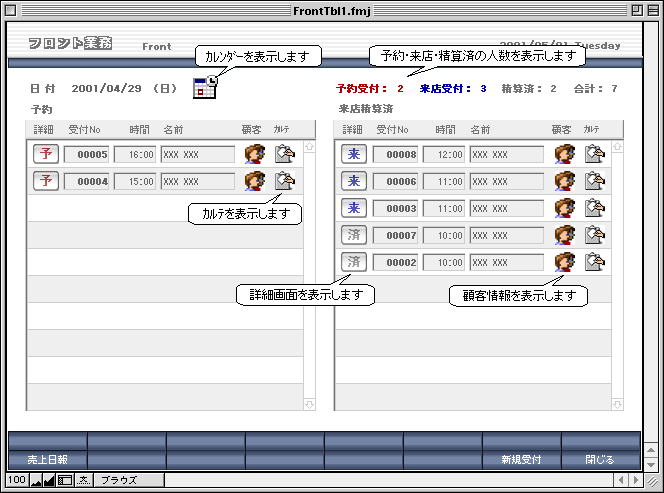
■受付詳細−受付データの入力、削除を行います。
■顧客情報ボタン−顧客Noフィールドに顧客Noが入力されている場合は、その顧客情報を表示、
入力されていない場合は顧客検索画面を表示します。
■削除ボタン−受付データを削除します。
■Cancelボタン−処理をキャンセルし、画面を閉じます。
■OKボタン−受付データを登録し、画面を閉じます。
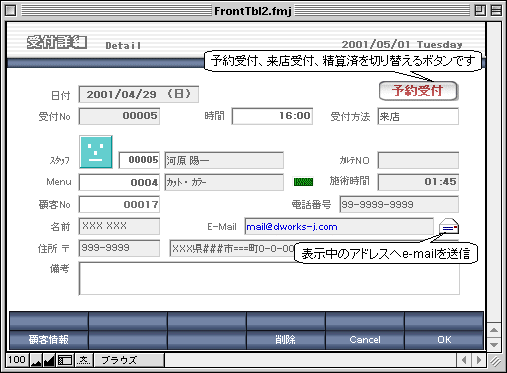
■Calendar−カレンダー(1ヶ月)の表示、各日付に予約数、来店数、精算済数を表示します。
■印刷ボタン−カレンダー(1ヶ月)の印刷を行います。
■Year Viewボタン−カレンダー(半年表示)に切り替えます。
■閉じるボタン−画面を閉じます。
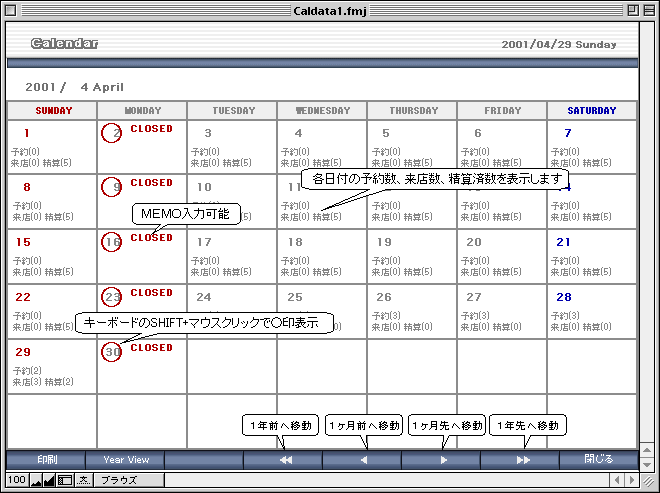
■Calendar−カレンダー(半年)を表示します。
■印刷ボタン−カレンダー(半年)の印刷を行います。
■Year Viewボタン−カレンダー(半年表示)に切り替えます。
■戻るボタン−カレンダー(1ヶ月)画面に戻ります。
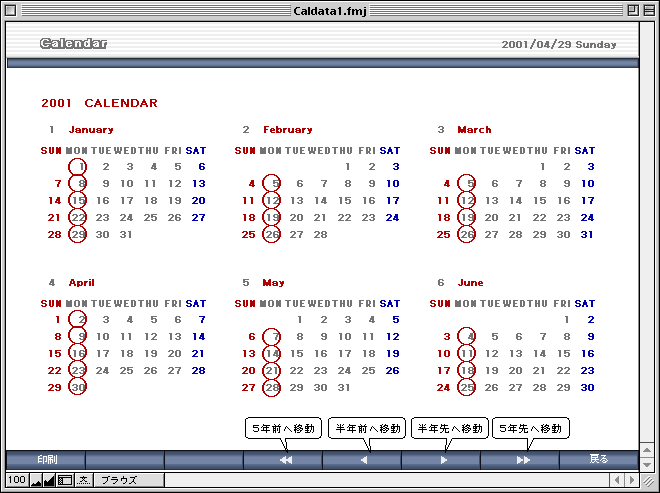
■顧客情報画面(基本情報)−顧客情報(基本情報)の登録、修正、削除を行います。
■新規ボタン−新規顧客情報カードを作成します。
■削除ボタン−表示中の顧客情報カードを削除します。
■リスト/一覧ボタン−顧客情報をリスト/一覧表示します。
■検索ボタン−顧客検索画面を表示します。
■全件対象ボタン−全顧客を対象にします。検索処理後、対象レコードのみ表示の状態を解除し、全レコードを対象にします。
■閉じるボタン−画面を閉じます。
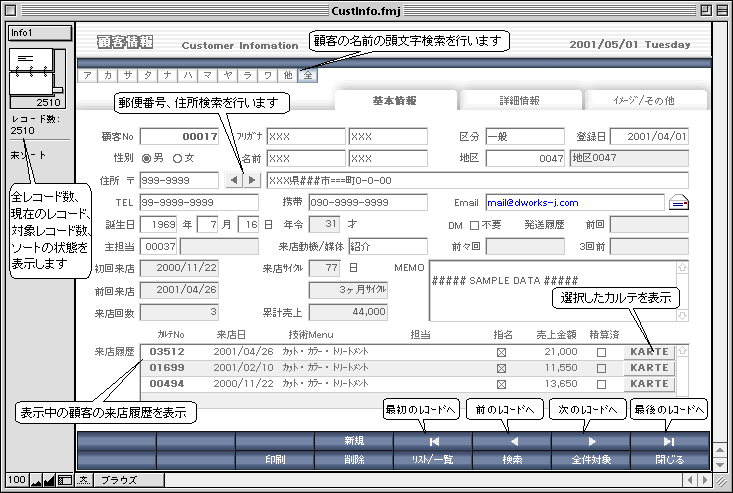
■顧客情報画面(詳細情報)−顧客情報(詳細情報)の登録、修正、削除を行います。
■新規ボタン−新規顧客情報カードを作成します。
■削除ボタン−表示中の顧客情報カードを削除します。
■リスト/一覧ボタン−顧客情報をリスト/一覧表示します。
■検索ボタン−顧客検索画面を表示します。
■全件対象ボタン−全顧客を対象にします。検索処理後、対象レコードのみ表示の状態を解除し、全レコードを対象にします。
■閉じるボタン−画面を閉じます。
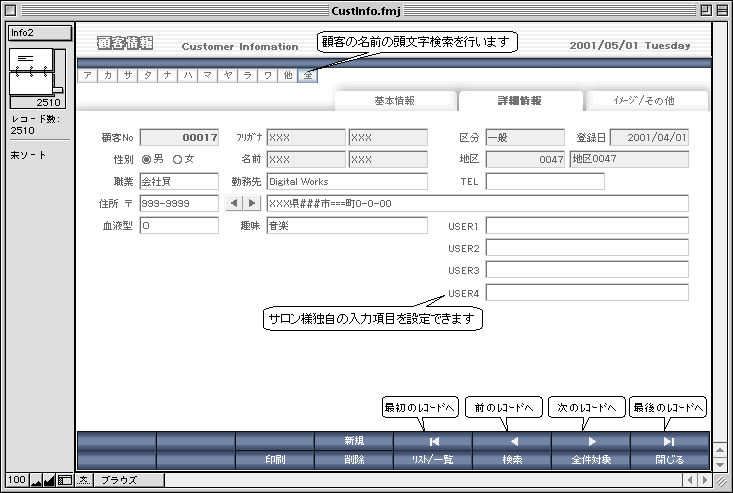
■顧客情報画面(イメージ/その他)−顧客情報(イメージ/その他)の登録、修正、削除を行います。
■新規ボタン−新規顧客情報カードを作成します。
■削除ボタン−表示中の顧客情報カードを削除します。
■リスト/一覧ボタン−顧客情報をリスト/一覧表示します。
■検索ボタン−顧客検索画面を表示します。
■全件対象ボタン−全顧客を対象にします。検索処理後、対象レコードのみ表示の状態を解除し、全レコードを対象にします。
■閉じるボタン−画面を閉じます。
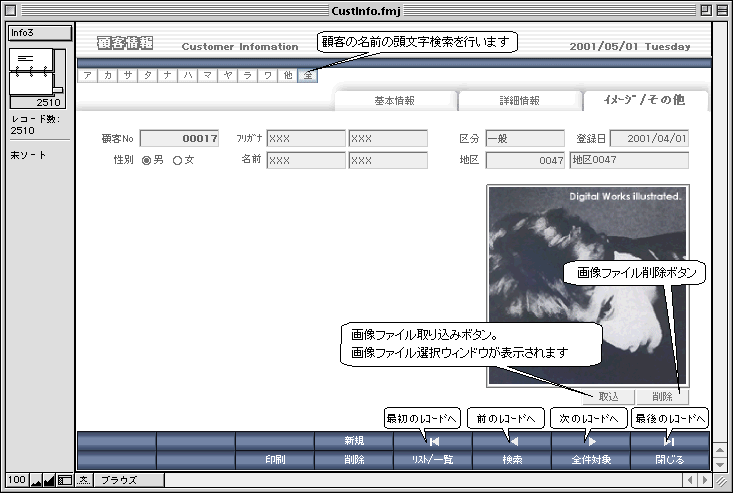
■顧客情報一覧画面−顧客情報を一覧表示します。
■Data Exportボタン−顧客データを外部ファイルにエクスポートします。(対象レコードのエクスポート)
■E-Mail送信ボタン−対象の顧客に対してE-Mailを送信します。(メールソフトがインストールされている必要があります。
また、E-Mailアドレスが入力されている必要があります。)
■ラベル印刷ボタン−対象の顧客のラベル印刷を行います。
■ハガキ印刷ボタン−対象の顧客のハガキ印刷を行います。
■リスト印刷ボタン−対象の顧客のリスト/一覧印刷を行います。
■戻るボタン−顧客情報画面に戻ります。検索画面より一覧表示した場合は検索画面へ戻ります。
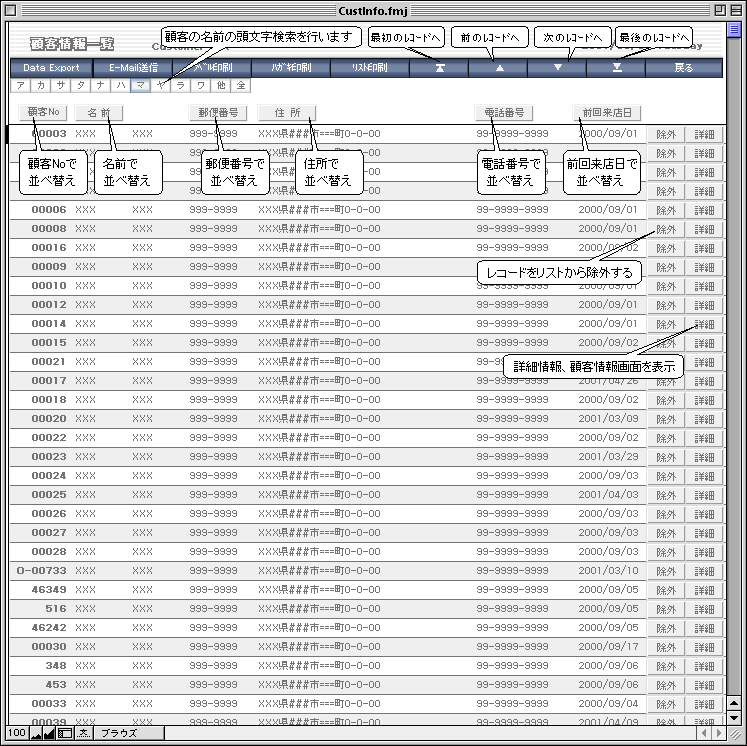
■検索/DM作成画面−顧客の検索、DMを発送する顧客の抽出を行います。
■DM初期設定ボタン−DM初期設定画面を表示します。
■抽出条件登録ボタン−現在設定中の抽出条件を登録します。
■条件クリアボタン−現在設定中の抽出条件をクリアします。
■検索実行ボタン−検索を実行します。
■閉じるボタン−画面を閉じます。
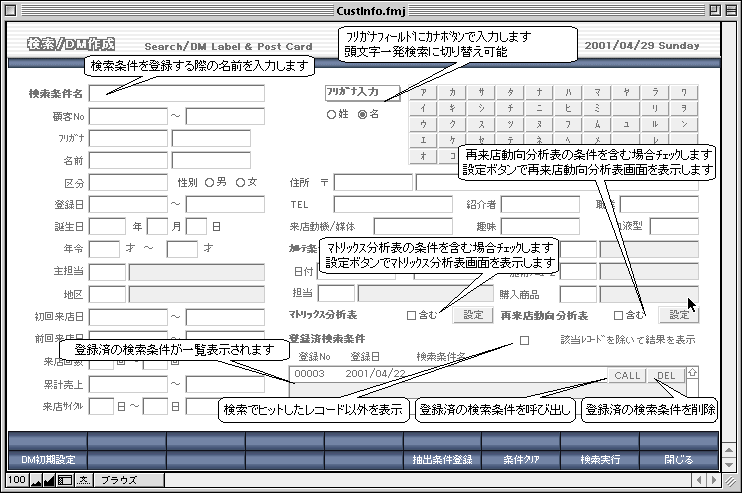
■DM初期設定画面−DMの初期設定を行います。
■戻るボタン−検索/DM作成画面へ戻ります。
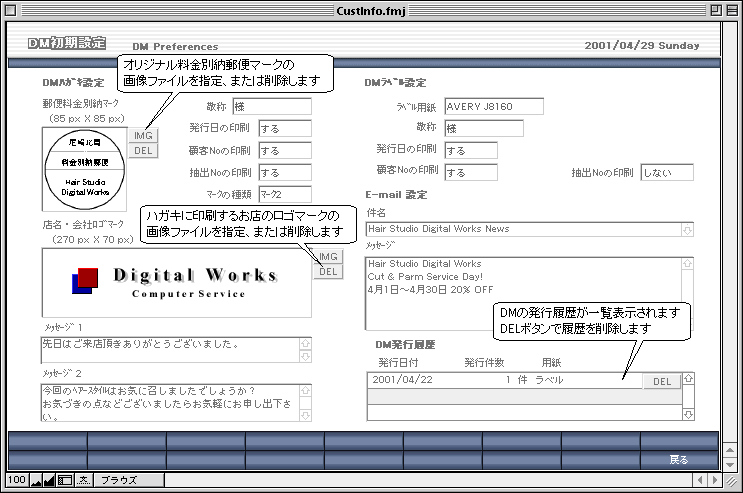
■カルテ売上情報画面(カルテ情報)−カルテ売上情報(カルテ情報)の登録、修正、削除を行います。
■印刷ボタン−現在表示中のカルテの印刷を行います。
■削除ボタン−現在設定中のカルテ情報カードを削除します。
■精算ボタン−現在設定中のカルテを精算済にします。
■閉じるボタン−画面を閉じます。
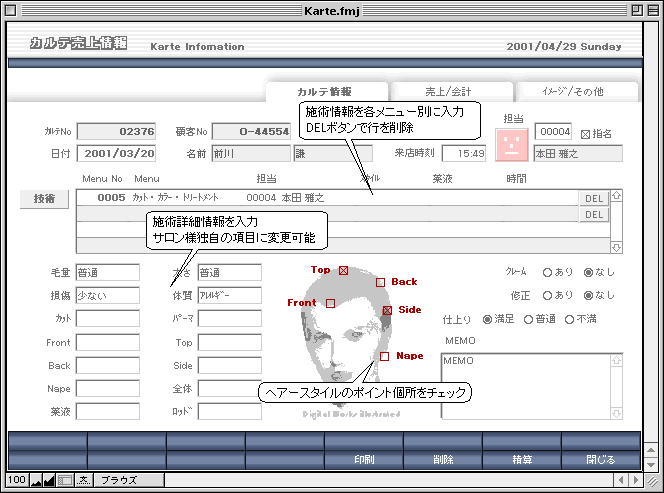
■カルテ売上情報画面(売上/会計)−カルテ売上情報(売上/会計)の登録、修正、削除を行います。
■印刷ボタン−現在表示中のカルテの印刷を行います。
■削除ボタン−現在設定中のカルテ情報カードを削除します。
■精算ボタン−現在設定中のカルテを精算済にします。
■閉じるボタン−画面を閉じます。
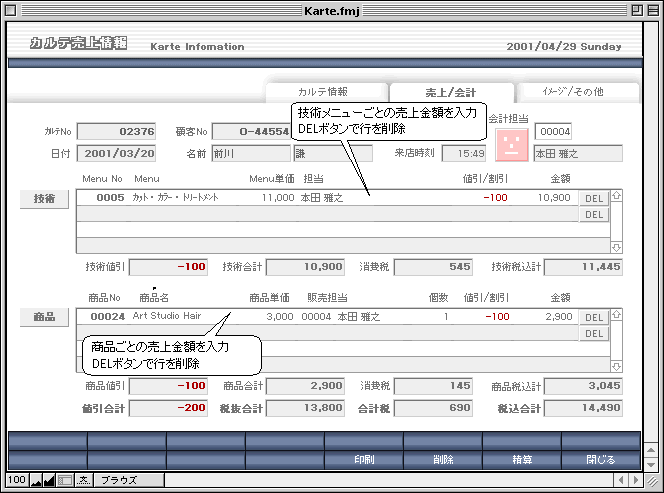
■カルテ売上情報画面(イメージ/その他)−カルテ売上情報(イメージ/その他)の登録、修正、削除を行います。
■印刷ボタン−現在表示中のカルテの印刷を行います。
■削除ボタン−現在設定中のカルテ情報カードを削除します。
■精算ボタン−現在設定中のカルテを精算済にします。
■閉じるボタン−画面を閉じます。
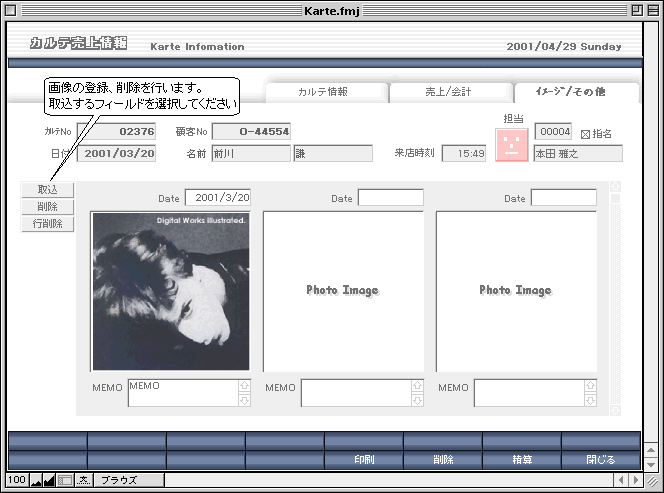
■スタッフ情報画面(基本情報)−スタッフ情報(基本情報)の登録、修正、削除を行います。
■印刷ボタン−現在表示中のスタッフ情報の印刷を行います。
■新規ボタン−新規スタッフ情報カードを作成します。
■削除ボタン−表示中のスタッフ情報カードを削除します。
■リスト/一覧ボタン−スタッフ情報をリスト/一覧表示します。
■検索ボタン−検索モードに切り替えます。
■全件対象ボタン−全スタッフを対象にします。検索処理後、対象レコードのみ表示の状態を解除し、全レコードを対象にします。
■閉じるボタン−画面を閉じます。
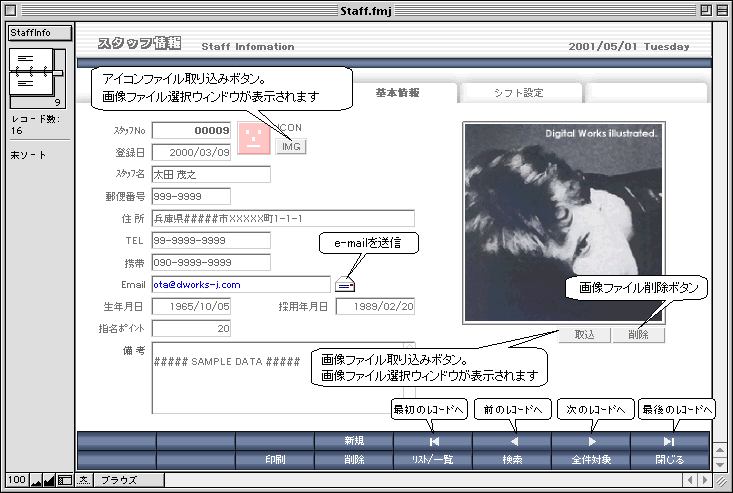
■スタッフ情報画面(シフト設定)−スタッフ情報(シフト設定)の登録、修正、削除を行います。
■印刷ボタン−現在表示中のスタッフ情報の印刷を行います。
■新規ボタン−新規スタッフ情報カードを作成します。
■削除ボタン−表示中のスタッフ情報カードを削除します。
■リスト/一覧ボタン−スタッフ情報をリスト/一覧表示します。
■検索ボタン−検索モードに切り替えます。
■全件対象ボタン−全顧客を対象にします。検索処理後、対象レコードのみ表示の状態を解除し、全レコードを対象にします。
■閉じるボタン−画面を閉じます。
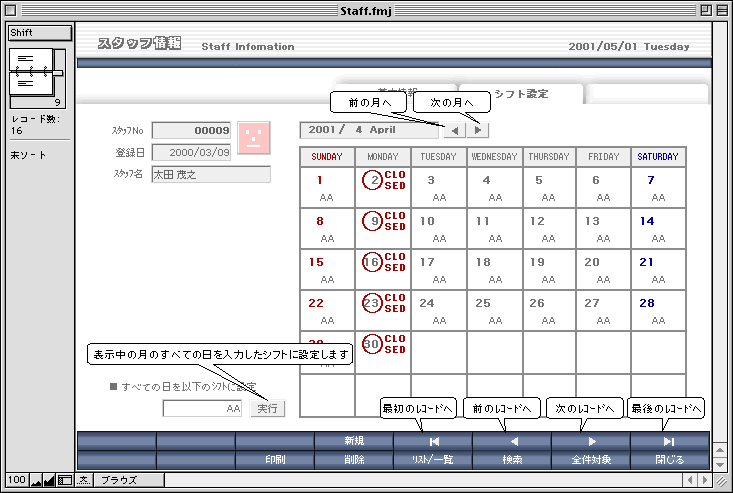
■スタッフ情報一覧画面−スタッフ情報を一覧表示します。
■印刷ボタン−スタッフ情報のリスト/一覧印刷を行います。
■戻るボタン−スタッフ情報画面に戻ります。
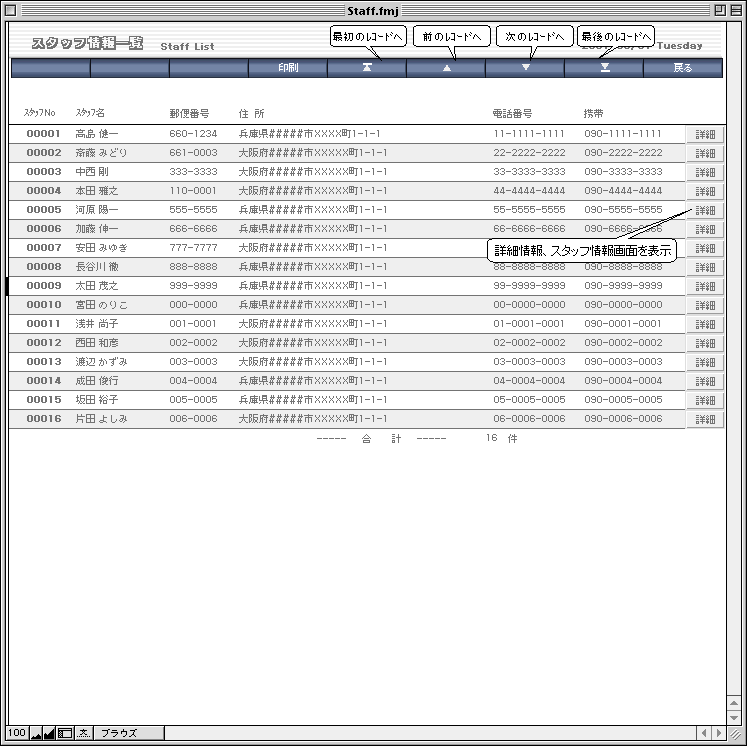
■商品情報画面−商品情報の登録、修正、削除を行います。
■印刷ボタン−現在表示中の商品情報の印刷を行います。
■新規ボタン−新規商品情報カードを作成します。
■削除ボタン−表示中の商品情報カードを削除します。
■リスト/一覧ボタン−商品情報をリスト/一覧表示します。
■検索ボタン−検索モードに切り替えます。
■全件対象ボタン−全商品を対象にします。検索処理後、対象レコードのみ表示の状態を解除し、全レコードを対象にします。
■閉じるボタン−画面を閉じます。
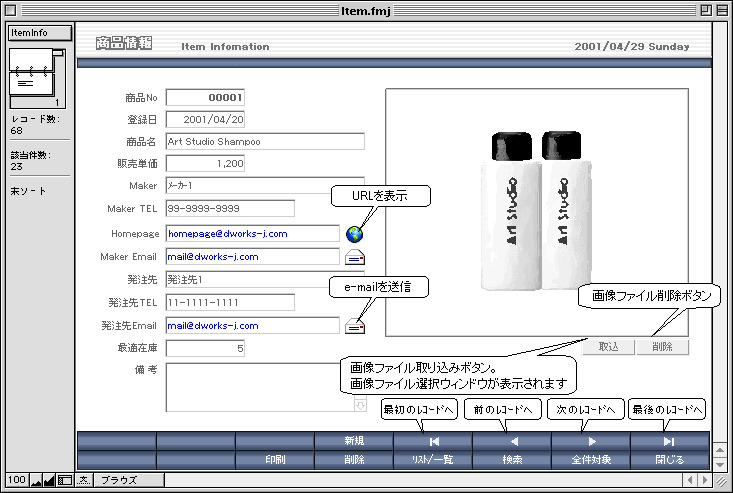
■商品情報一覧画面−商品情報を一覧表示します。
■印刷ボタン−対象の商品のリスト/一覧印刷を行います。
■戻るボタン−商品情報画面に戻ります。
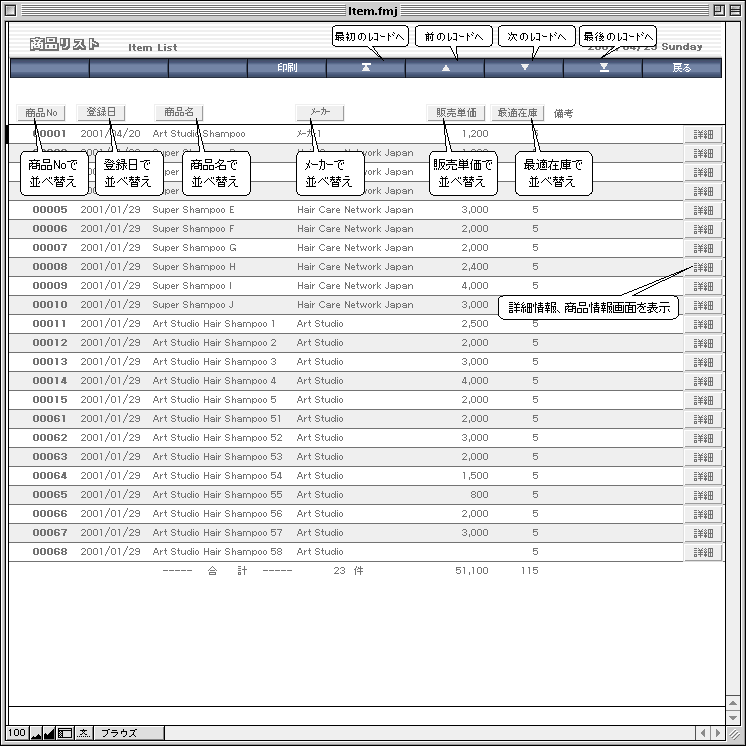
■仕入処理画面−仕入情報の登録、修正、削除を行います。
■新規ボタン−新規仕入情報カードを作成します。
■削除ボタン−表示中の仕入情報カードを削除します。
■リスト/一覧ボタン−仕入情報をリスト/一覧表示します。
■検索ボタン−検索モードに切り替えます。
■全件対象ボタン−全仕入情報を対象にします。検索処理後、対象レコードのみ表示の状態を解除し、全レコードを対象にします。
■閉じるボタン−画面を閉じます。

■払出処理画面−払出情報の登録、修正、削除を行います。
■新規ボタン−新規払出情報カードを作成します。
■削除ボタン−表示中の払出情報カードを削除します。
■リスト/一覧ボタン−払出情報をリスト/一覧表示します。
■検索ボタン−検索モードに切り替えます。
■全件対象ボタン−全払出情報を対象にします。検索処理後、対象レコードのみ表示の状態を解除し、全レコードを対象にします。
■閉じるボタン−画面を閉じます。
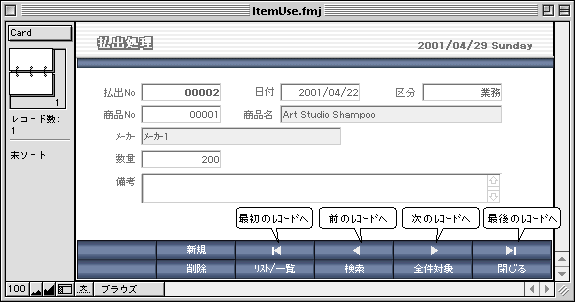
■棚卸処理画面−棚卸情報の登録、修正、削除を行います。
■新規ボタン−新規棚卸情報カードを作成します。
■削除ボタン−表示中の棚卸情報カードを削除します。
■リスト/一覧ボタン−棚卸情報をリスト/一覧表示します。
■検索ボタン−検索モードに切り替えます。
■全件対象ボタン−全棚卸情報を対象にします。検索処理後、対象レコードのみ表示の状態を解除し、全レコードを対象にします。
■閉じるボタン−画面を閉じます。
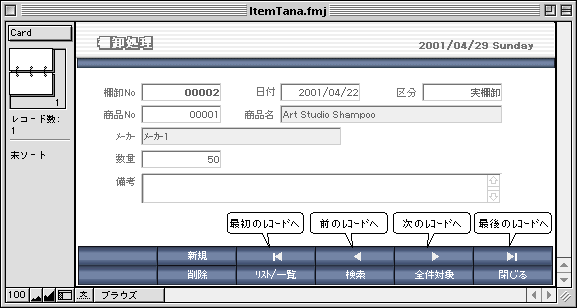
■在庫管理表画面−在庫管理表を表示します。
■集計実行ボタン−在庫管理表の集計を行います。
■印刷ボタン−在庫管理表の印刷を行います。
■閉じるボタン−画面を閉じます。
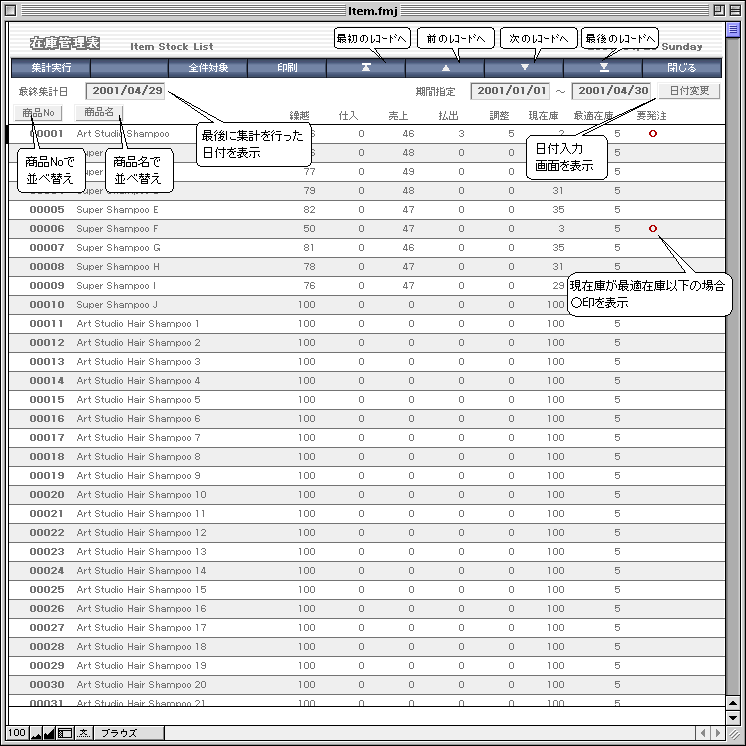
■マトリックス分析画面−マトリックス分析を行います
■印刷ボタン−マトリックス分析表の印刷を行います。
■集計実行ボタン−マトリックス分析の集計を行います。
■閉じるボタン−画面を閉じます。
■該当顧客リストボタン−チェックされた条件に該当する顧客リストを表示します。
■全チェッククリアボタン−全チェックを解除します。

■再来店動向分析画面−再来店動向分析を行います
■印刷ボタン−再来店動向分析表の印刷を行います。
■集計実行ボタン−再来店動向分析の集計を行います。
■閉じるボタン−画面を閉じます。
■該当顧客リストボタン−チェックされた条件に該当する顧客リストを表示します。
■全チェッククリアボタン−全チェックを解除します。
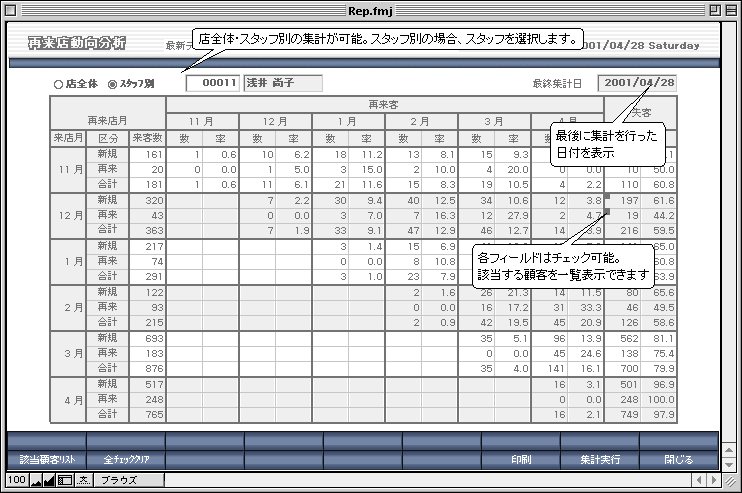
■期間売上集計画面−期間売上集計を行います
■印刷ボタン−期間売上集計表の印刷を行います。
■集計実行ボタン−期間売上の集計を行います。
■閉じるボタン−画面を閉じます。
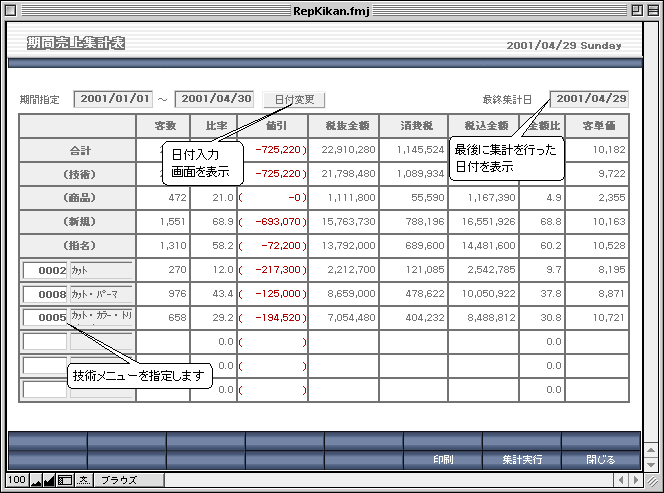
■期間売上一覧画面−期間売上一覧を表示します。
■印刷ボタン−期間売上一覧表の印刷を行います。
■閉じるボタン−画面を閉じます。
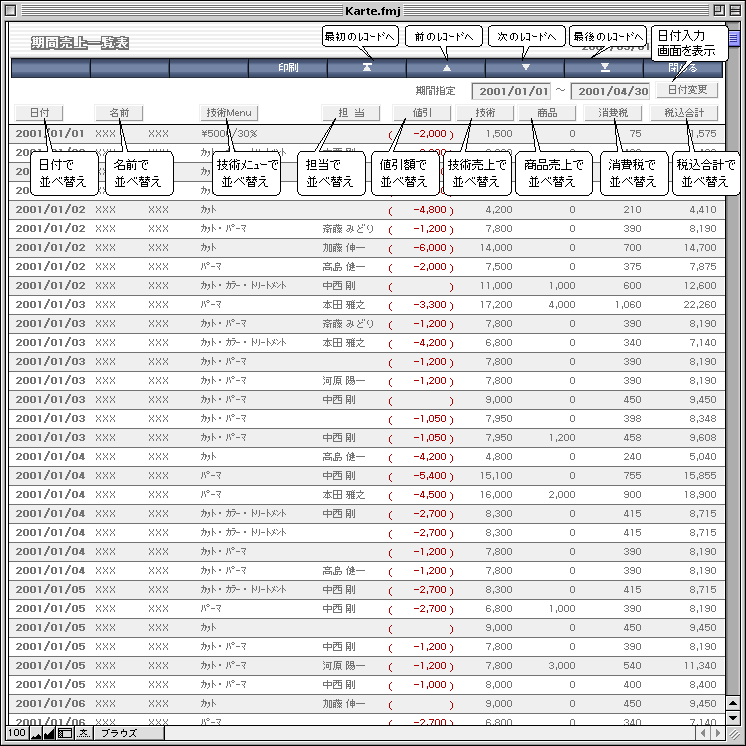
■売上日報画面−売上日報を表示します。
■印刷ボタン−売上日報の印刷を行います。
■閉じるボタン−画面を閉じます。
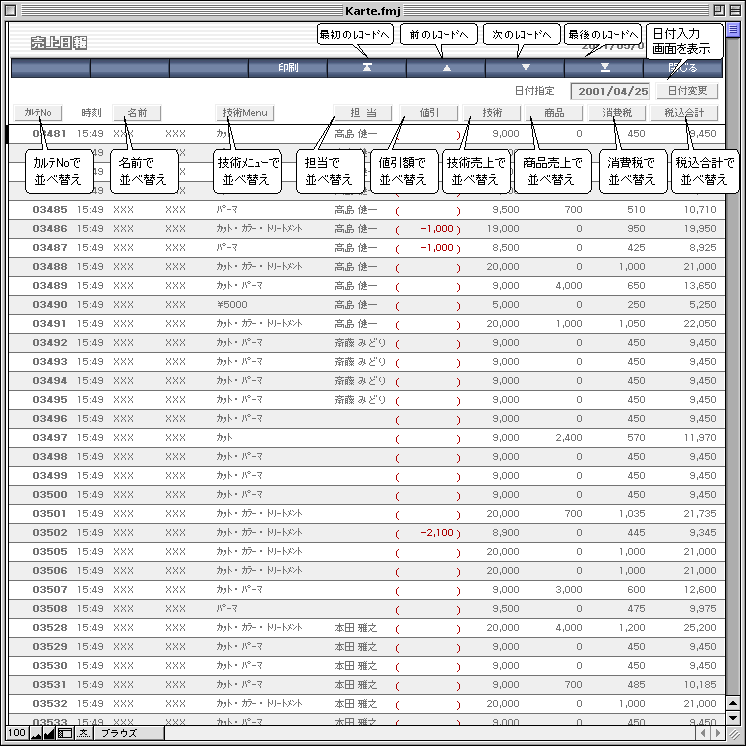
■売上月報画面−売上月報を表示します。
■印刷ボタン−売上月報の印刷を行います。
■集計実行ボタン−売上月報の集計を行います。
■閉じるボタン−画面を閉じます。
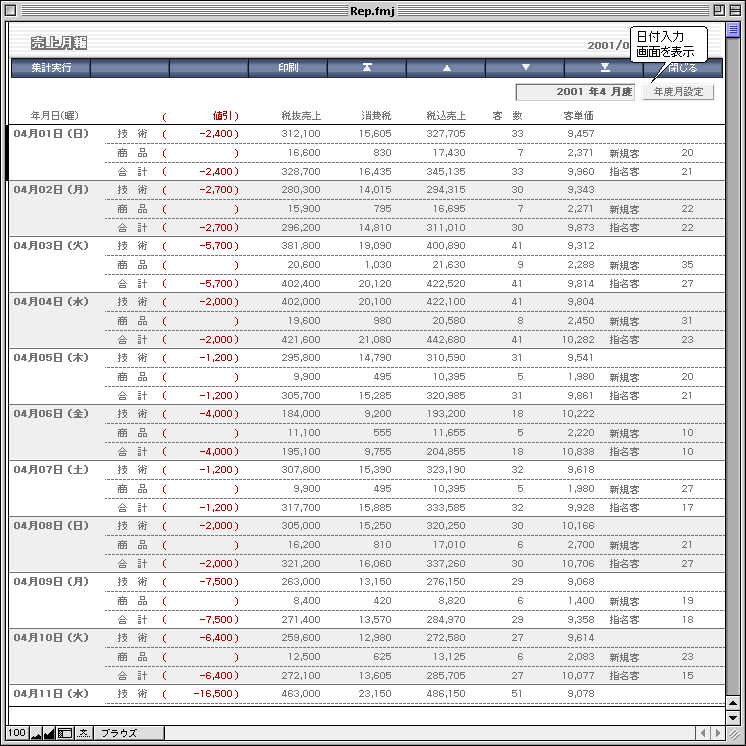
■売上年報画面−売上年報を表示します。
■印刷ボタン−売上年報の印刷を行います。
■集計実行ボタン−売上年報の集計を行います。
■閉じるボタン−画面を閉じます。
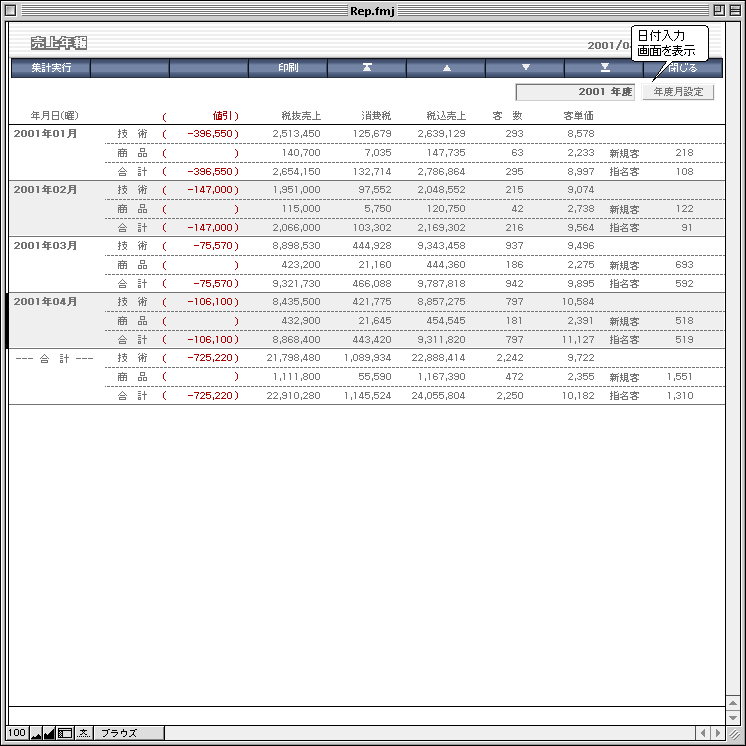
■曜日別職業別売上画面−曜日別職業別売上を表示します。
■印刷ボタン−曜日別職業別売上一覧表の印刷を行います。
■集計実行ボタン−曜日別職業別売上一覧表の集計を行います。
■閉じるボタン−画面を閉じます。
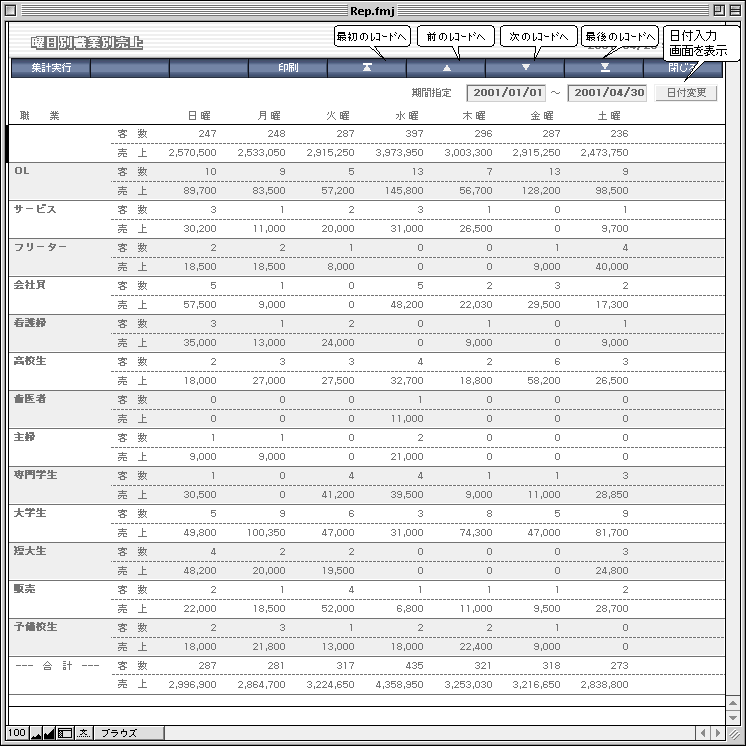
■商品別売上画面−商品別売上を表示します。
■印刷ボタン−商品別売上一覧表の印刷を行います。
■集計実行ボタン−商品別売上一覧表の集計を行います。
■閉じるボタン−画面を閉じます。
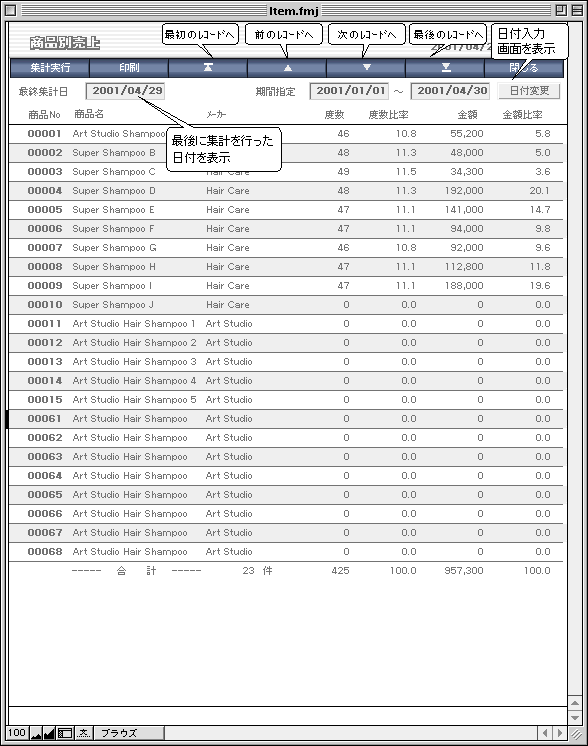
■技術別売上画面−技術別売上を表示します。
■印刷ボタン−技術別売上一覧表の印刷を行います。
■集計実行ボタン−技術別売上一覧表の集計を行います。
■閉じるボタン−画面を閉じます。
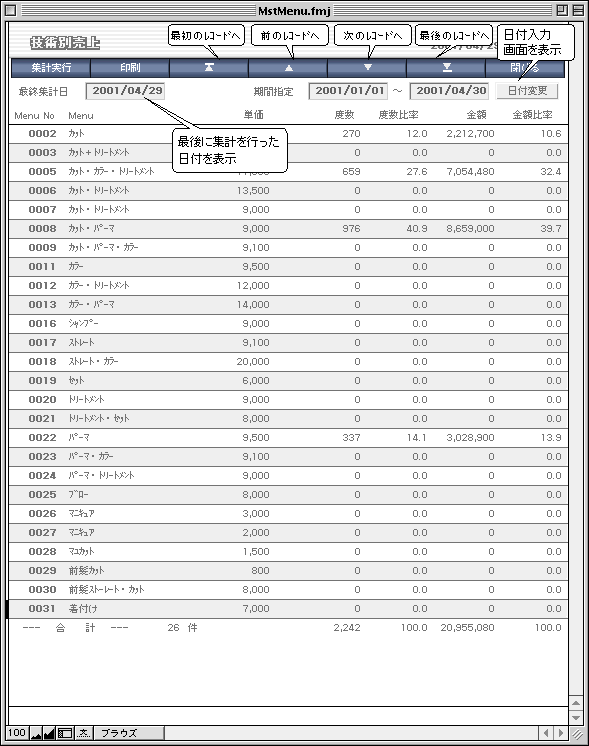
■スタッフ別売上集計画面−スタッフ別売上集計を表示します。
■印刷ボタン−スタッフ別売上集計表の印刷を行います。
■集計実行ボタン−スタッフ別売上集計表の集計を行います。
■閉じるボタン−画面を閉じます。
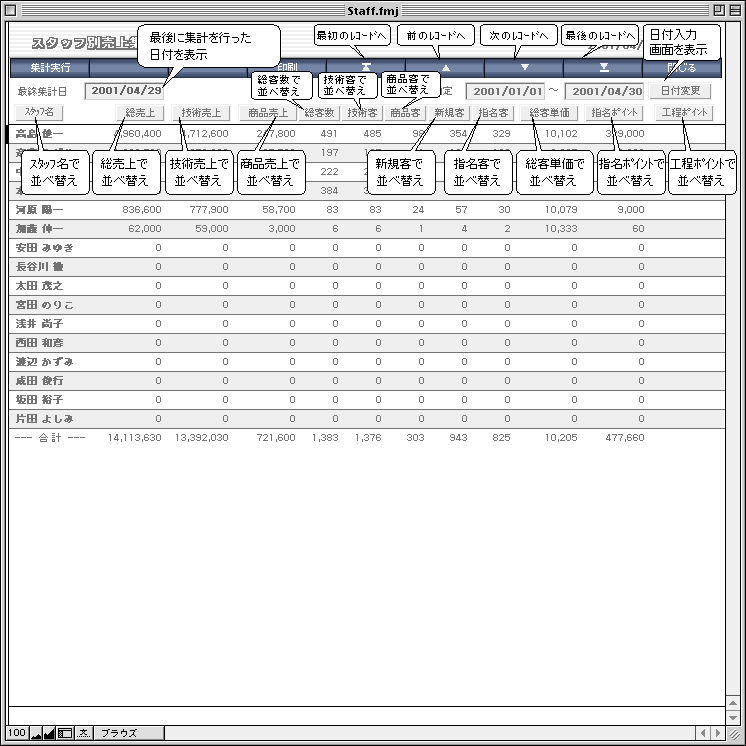
■地域分析表画面−地域分析表を表示します。 ■印刷ボタン−地域分析表の印刷を行います。 ■閉じるボタン−画面を閉じます。